- На сайт ФНС России
Что это за приложение?
«Мой налог» — это официальное приложение ФНС России для налогоплательщиков налога на профессиональный доход. Приложение обеспечивает удаленное взаимодействие между самозанятыми и налоговым органом. Самозанятому не нужно сдавать
отчетность и покупать кассу – приложение само ведет учет доходов, рассчитывает налог и др.
Можно зарегистрироваться с телефона
Легко сформировать и отправить клиенту чек
Удобно следить за начислением налогов
Приходят уведомления о сроках уплаты
Возможность уплаты налога
Возможность сформировать справку о постановке на учет, а также о доходах
В приложении доступны инструменты аналитики для детального финансового анализа своей деятельности.
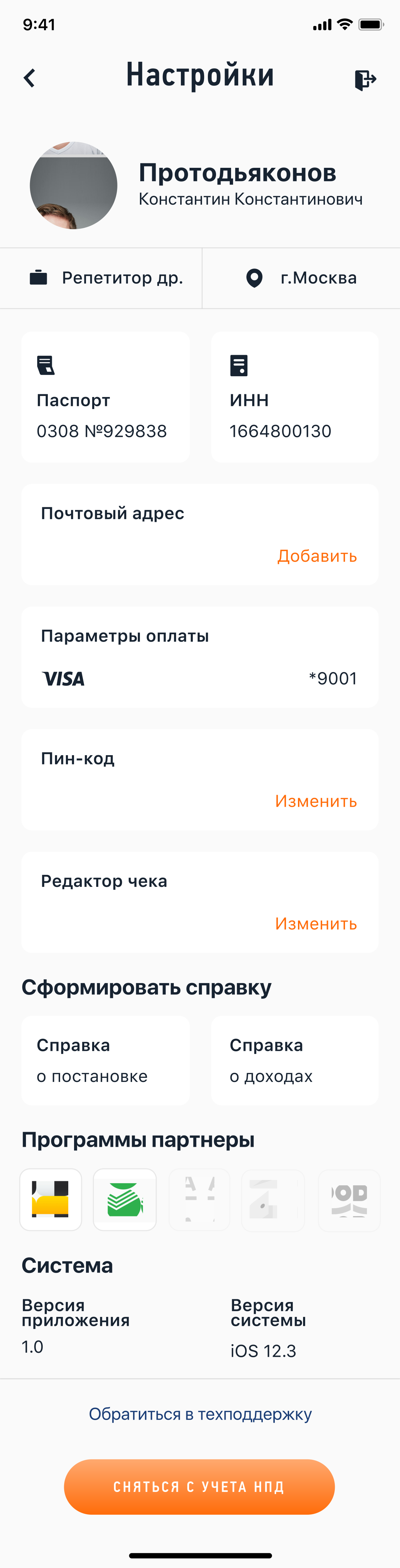
РЕГИСТРИРУЙТЕСЬ ПО ПАСПОРТУ, ЧЕРЕЗ ЛИЧНЫЙ КАБИНЕТ ИЛИ ПОРТАЛ ГОСУСЛУГ
За 10 минут и без визита в инспекцию
По паспорту — с телефона или планшета
Это удобно, если нет доступа в Личный кабинет налогоплательщика-физического лица. При сканировании паспорта данные для заявления распознаются и заполняются автоматически. После распознавания нужно будет сфотографироваться.
Через Личный кабинет налогоплательщика-физического лица (для любых устройств)
Для регистрации через Личный кабинет паспорт не нужен. Понадобится ИНН и пароль, который вы используете для доступа в Личный кабинет физического лица на сайте nalog.ru.
Через Единый портал государственных и муниципальных услуг – для любых устройств.
Для регистрации через портал госуслуг паспорт не нужен. Понадобится или номер мобильного телефона, или почта, или СНИЛС и пароль, которые вы используете для доступа к электронным госуслугам на сайте gosuslugi.ru
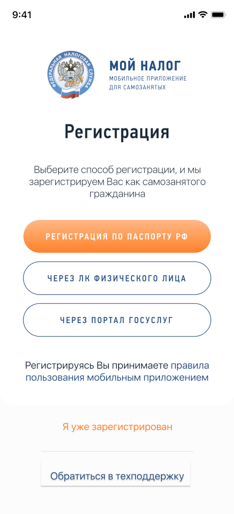
Как зарегистрироваться через личный кабинет
Этот вариант самый простой: не нужно сканировать паспорт и фотографироваться. Регистрация возможна с любого устройства, даже если на нем не работает камера. Нужен ИНН и пароль для доступа в Личный кабинет налогоплательщика-физического
лица. Это тот Личный кабинет, которым вы обычно пользуетесь на сайте nalog.ru для отправки деклараций о доходах, уплаты имущественных налогов и подачи заявлений на вычеты.
Как получить доступ в Личный кабинет налогоплательщика-физического лица .
1
Укажите номер телефона

Указывайте тот номер, которым пользуетесь и к которому имеет доступ. Когда придет код по смс, введите его для подтверждения номера.
2
Выберите регион

Укажите регион, в котором ведете деятельность. Это может быть не тот регион, где вы живете и находитесь физически.
3
Введите данные для доступа
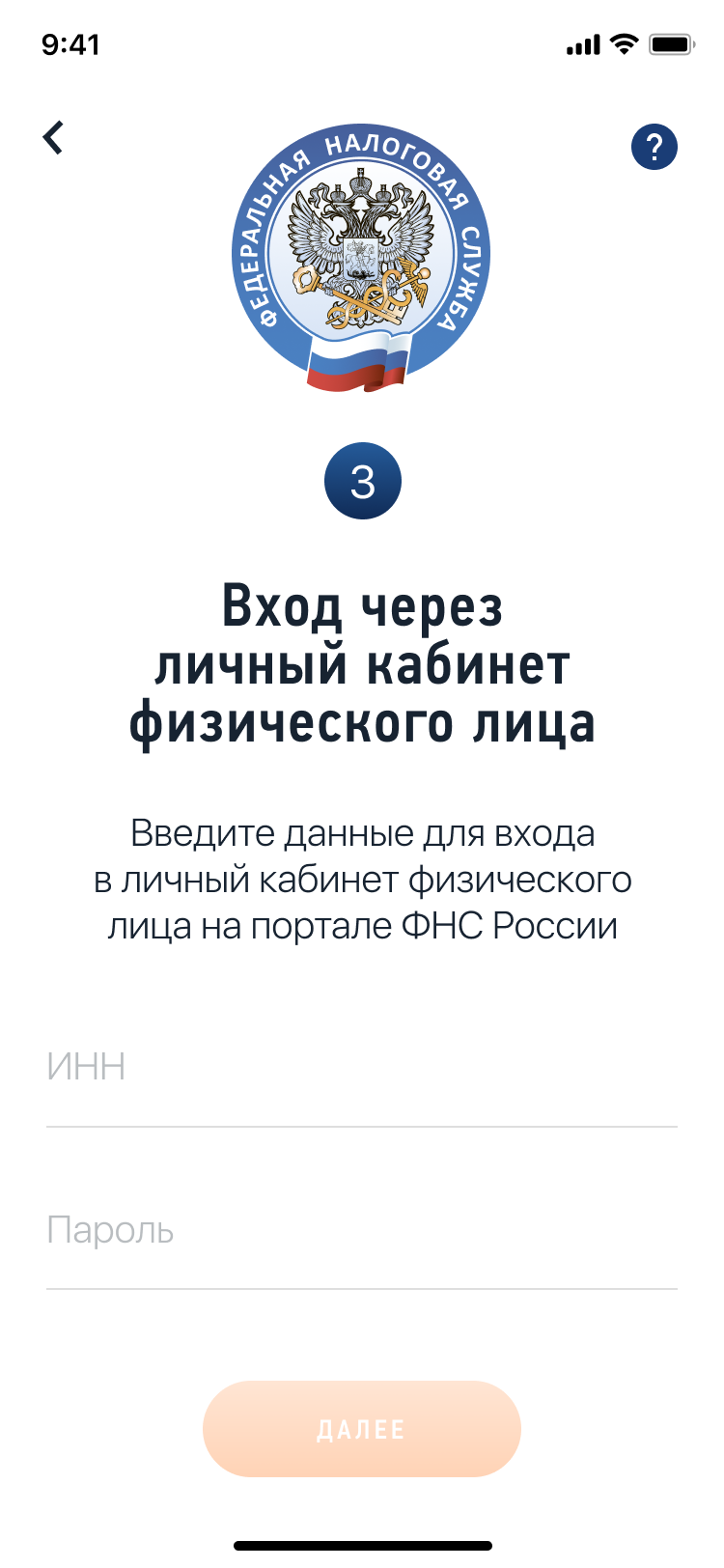
Укажите свой ИНН и тот пароль, который используете для доступа в Личный кабинет налогоплательщика физического лица.
4
Придумайте пин-код
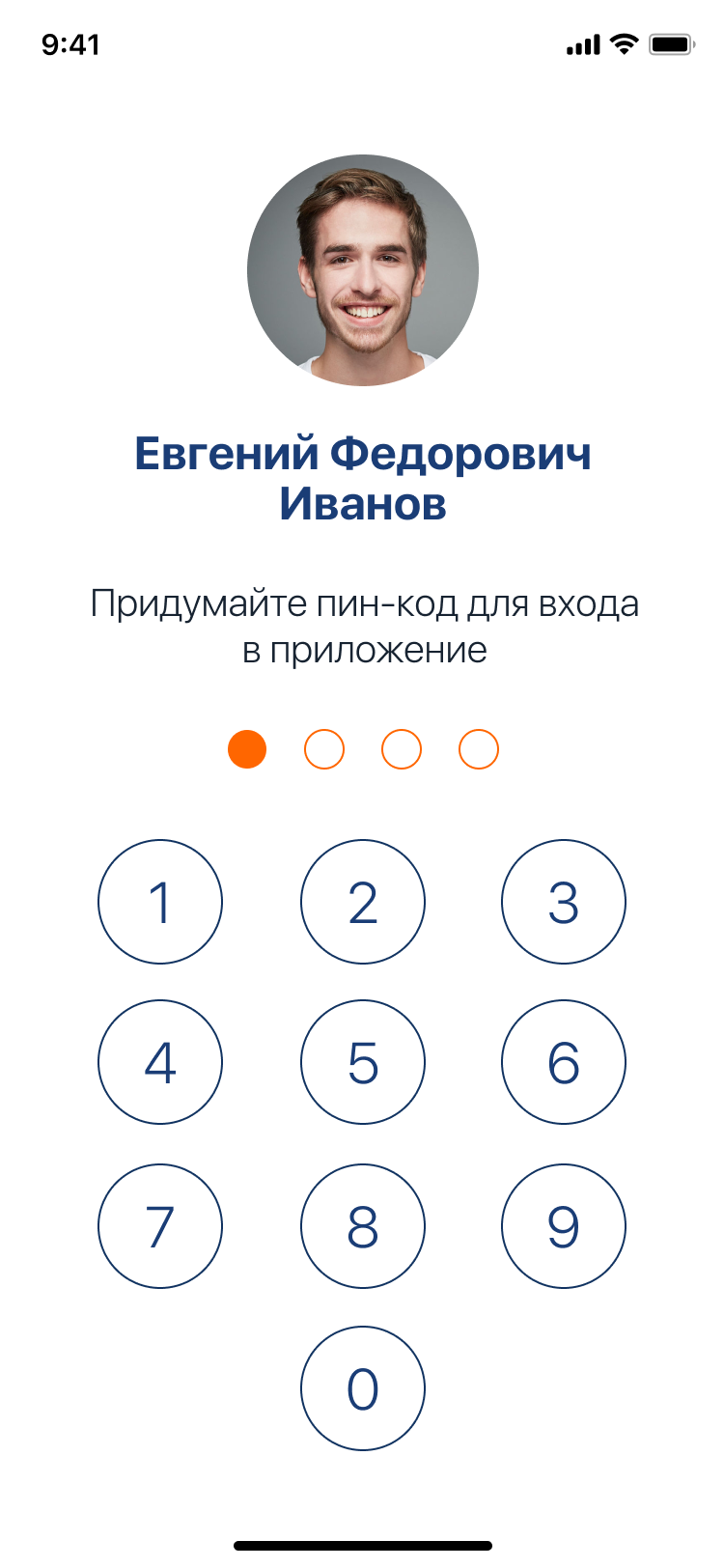
Защитите приложение пин-кодом. Потом можно настроить доступ по отпечатку пальца или Face ID. Это зависит от функций телефона.
Как пользоваться приложением
КАК ЗАРЕГИСТРИРОВАТЬСЯ ЧЕРЕЗ ПОРТАЛ ГОСУДАРСТВЕННЫХ УСЛУГ
Еще один простой вариант регистрации, для которого не понадобится паспорт и фотография. Регистрация возможна с любого устройства, даже если на нем не работает камера. Нужен номер мобильного телефона или почта, или СНИЛС и пароль для
доступа к личному кабинету портала государственных услуг. Этот тот личный кабинет, которым вы обычно пользуетесь на сайте gosuslugi.ru для того, чтобы заказать госуслуги в электронной форме, записаться на приём в ведомство, оплатить
любым электронным способом штрафы Госавтоинспекции, судебные и налоговые задолженности, госпошлины, услуги ЖКХ и другое.
1
Выберите способ регистрации
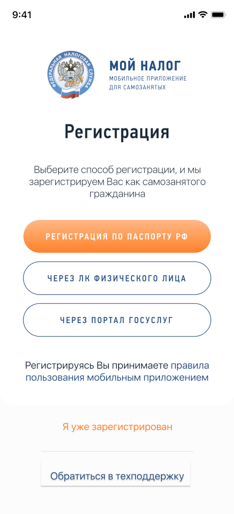
2
Введите логин и пароль от портала Госуслуг
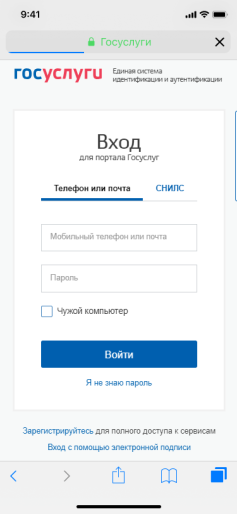
Как зарегистрироваться по паспорту
Если у вас нет доступа в Личный кабинет налогоплательщика-физического лица, для регистрации в качестве налогоплательщика налога на профессиональный доход (самозанятого) достаточно наличие паспорта. На телефоне или планшете должна работать
камера, вам нужно будет отсканировать с ее помощью фотографию и сделать селфи. Заполнять заявление не придется, приложение распознает и внесет данные автоматически.
Постарайтесь, чтобы на поверхности защитной пленки в паспорте не было световых бликов, а цифры и надписи хорошо считывались. Следите за подсказками на экране устройства.
1
Укажите номер телефона

Вам придет код по смс. Он понадобится для подтверждения номера. Такая проверка защищает от регистрации без вашего ведома.
2
Выберите регион

Укажите регион ведения деятельности. Он может не совпадать с местом регистрации по месту жительства.
3
Отсканируйте паспорт
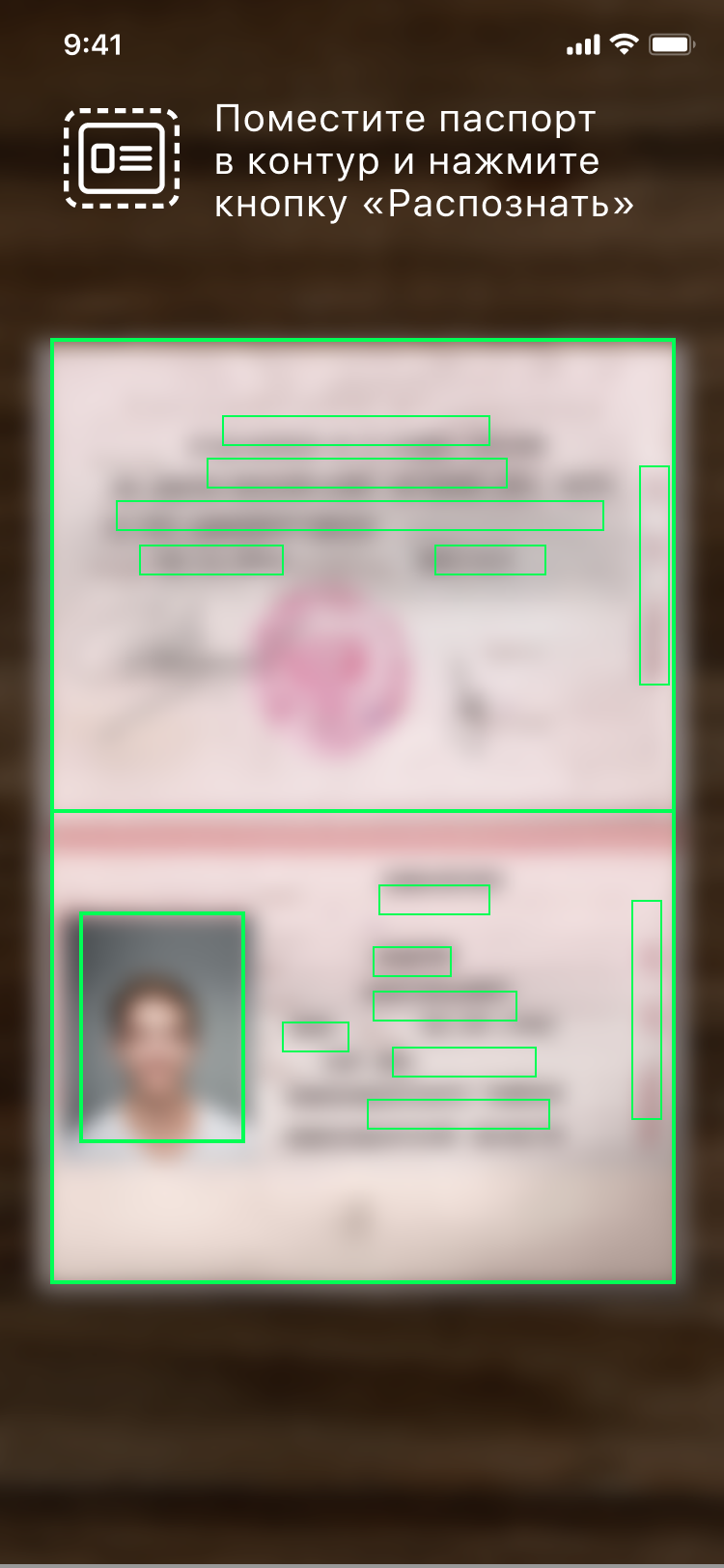
Поднесите его к камере телефона в развернутом виде. Программа распознает данные для заполнения заявления.
4
Проверьте данные
.png)
Если данные заполнятся некорректно, отсканируйте паспорт заново. Или отредактируйте информацию вручную.
5
Сфотографируйтесь
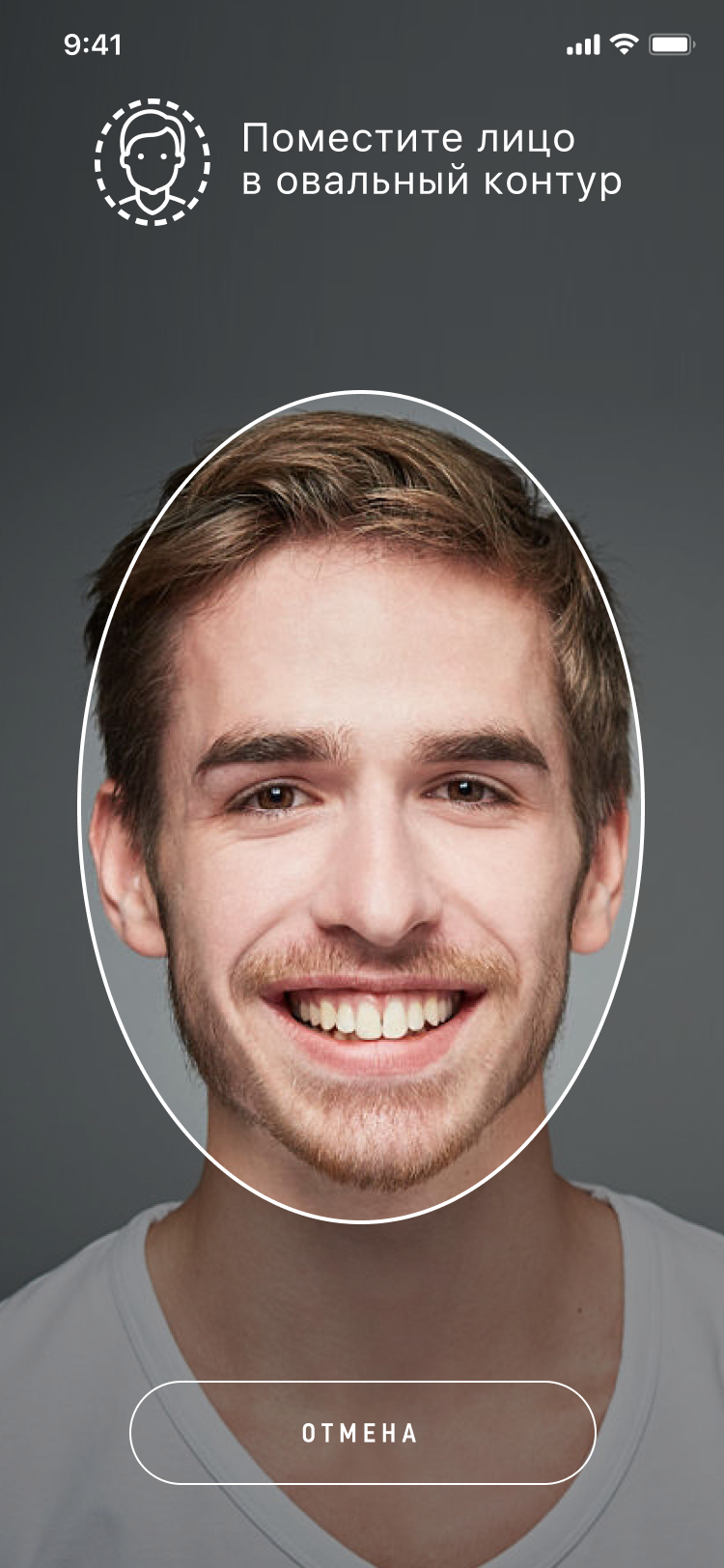
Фотографию нужно сделать на камеру телефона, с которого регистрируетесь. Произойдет сверка вашей фотографии с фото в паспорте.
6
Подтвердите регистрацию
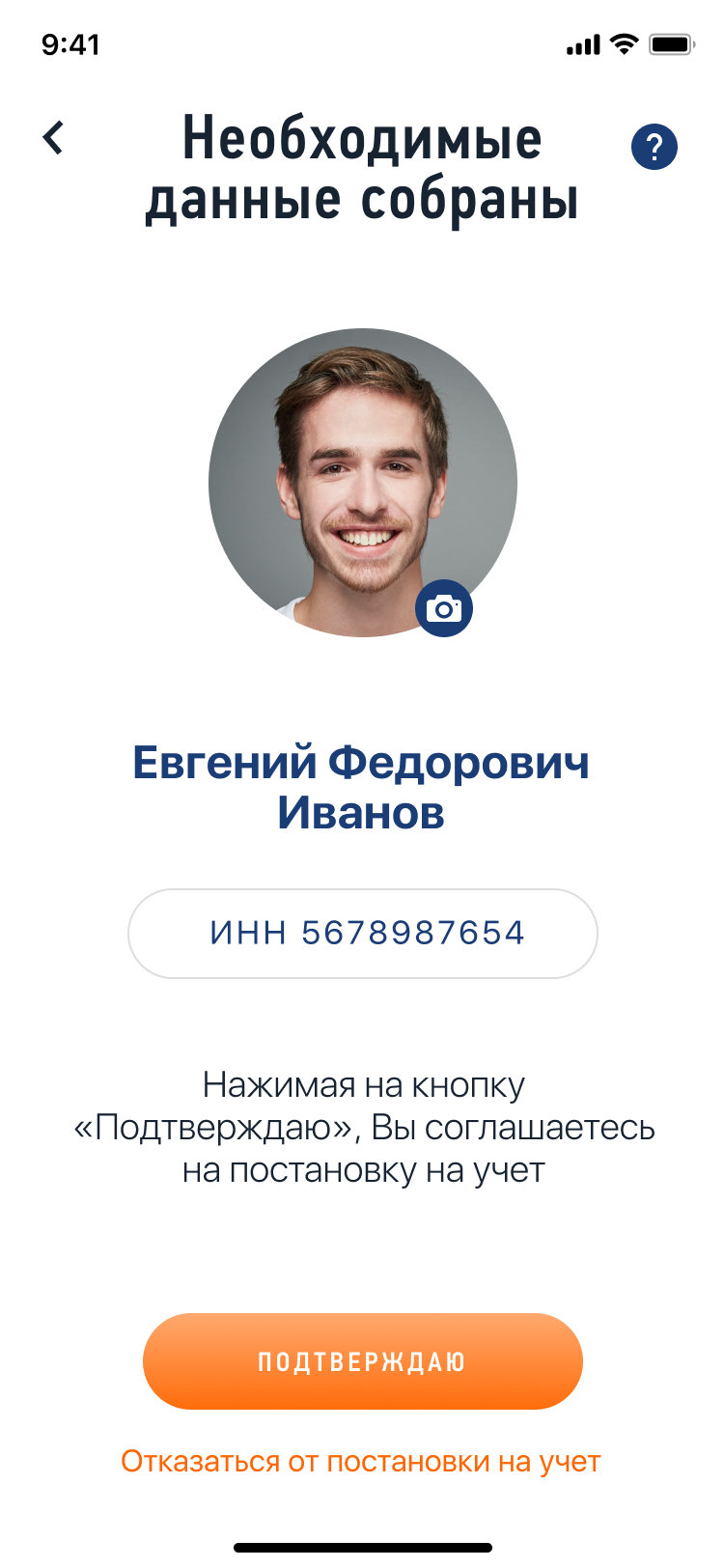
Ваше заявление для регистрации будет отправлено в налоговый орган. Регистрация может произойти сразу или в течение шести дней.
Как пользоваться приложением «Мой налог»
Это приложение — основной инструмент для взаимодействия налогоплательщиков налога на профессиональный доход (самозанятого) и налогового органа. Оно заменяет кассу и отчетность. С помощью приложения можно сформировать чек, проверить
начисления налогов и узнать о сроках уплаты.
Приложение работает бесплатно — с телефона и планшета. Также доступна веб-версия приложения «Мой налог».
Вопросы и ответы
Формируйте и отправляйте клиентам чеки
Узнайте номер телефона или электронную почту покупателя
Укажите, какую сумму и за что вы получили доход. Наименование товара или услуги может быть любым, при этом должно соответствовать фактически оказанной услуге или проданному товару.
Выберите заказчика (покупателя) — физическое или юридическое лицо. Это повлияет на ставку налога. Если продажа осуществляется юридическому лицу или ИП, необходимо указать их ИНН.
На сумму в чеке будет начислен налог. Это происходит автоматически: считать и сдавать отчеты не нужно.
Налоговые ставки
Контролируйте доходы, начисления и задолженность
В приложении есть все важные цифры, отчеты и уведомления
Можно посмотреть все выставленные чеки за любой период. Также там отображается предварительно начисленная сумма налога.
Когда налог будет начислен, в приложении появится напоминание о сроке уплаты. Если не уплатить налог до 28 числа следующего месяца, он превратится в задолженность. Об этом тоже появится уведомление в приложении. После срока уплаты
оплачивать налог придется уже с учетом пени.
Платите налог с карты или по квитанции
Карту можно привязать для быстрой и удобной оплаты налога.
Способ оплаты налога можно выбрать. Главное, чтобы начисленная сумма была уплачена не позднее 28 числа следующего месяца.
В приложении есть возможность привязки банковской карты для быстрой и удобной оплаты. После привязки вам будет доступна функция автоплатежа. Автоплатеж – ваш помощник в оплате налога. Сумма налога будет списываться с привязанной
банковской карты в автоматическом режиме. Если хотите платить по квитанции, сформируйте платежный документ, перешлите его, куда удобно, или сохраните, чтобы заплатить позднее.
Сроки начисления и уплаты
Подтверждайте доходы и регистрацию
Справки формируются в приложении
Налогоплательщики налога на профессиональный доход могут подтверждать свои доходы при получении кредита оформлении пособий и в других случаях.
В приложении формируются две справки: о регистрации в качестве самозанятого и доходах за любой период.
Справку можно отправить себе на электронную почту — в ту организацию, которая попросила предоставить такой документ. Кроме справки о постановке на учет регистрацию можно также проверить с помощью специального сервиса по адресу
https://npd.nalog.ru/check-status/. Расскажите клиентам о такой возможности: это важно для них при заключении договоров.
Ограничения по доходам
Прекратите регистрацию в любое время
Подать заявление можно через интернет
Если вы больше не хотите быть налогоплательщиком налога на профессиональный доход (самозанятым),вы можете в любой момент сняться с учета. Для этого необходимо в мобильном приложении «Мой налог» в разделе «Профиль» нажать кнопку
«Сняться с учета» и указать причину снятия с учета.
При снятии с учета выберите подходящую причину. Больше ничего делать не нужно. При этом необходимо оплатить налоги, которые вам начислили за период работы. Если сняться с учета, начисленный налог всеравно необходимо уплатить.
В любое время можно заново зарегистрироваться в качестве самозанятого. Процедура регистрации будет такой же, как и в первый раз.
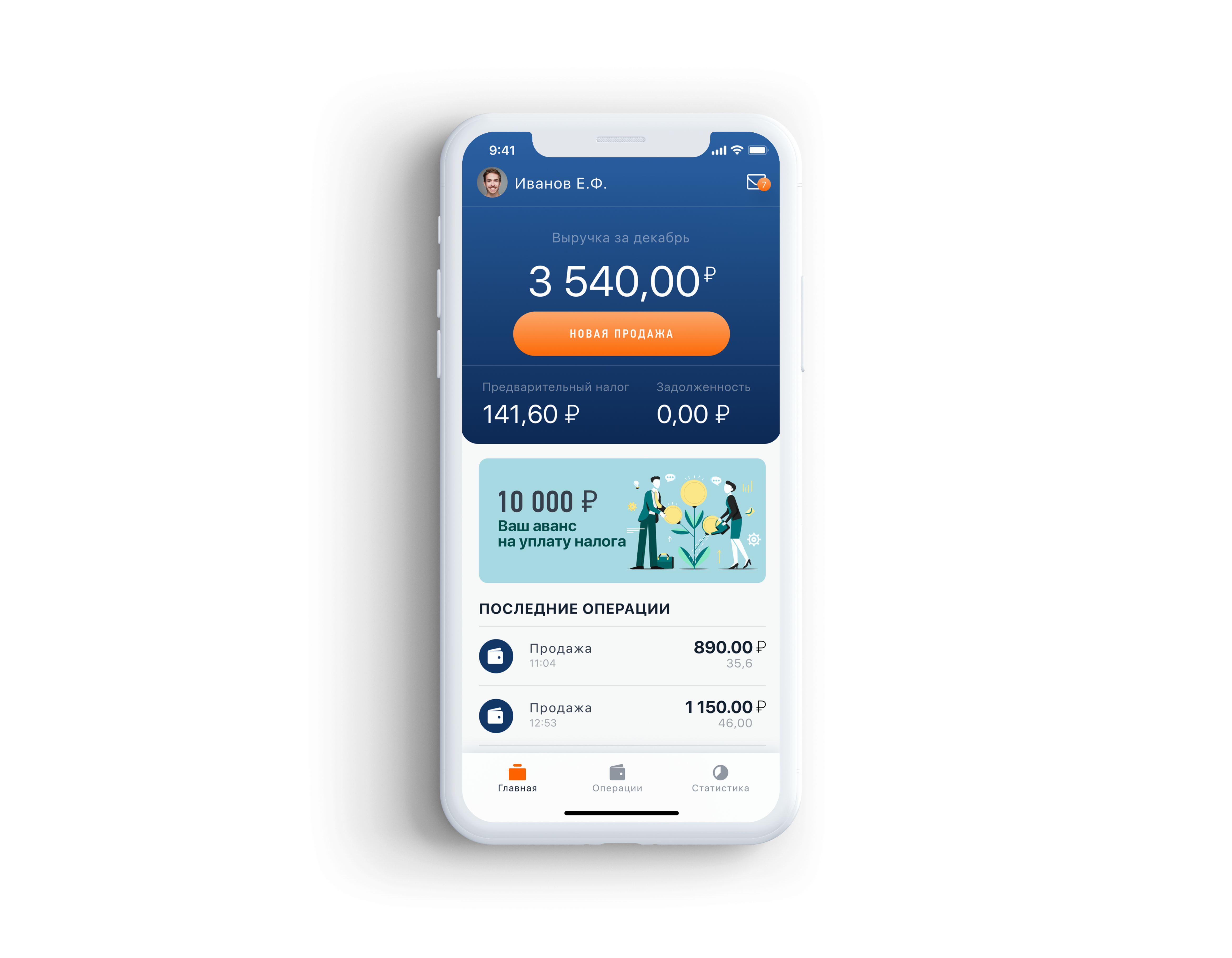

«Клерк.Премиум» — это круглосуточная помощь бухгалтеру, кадровику и ИП, с которой можно учиться, задавать вопросы и пользоваться сервисами без ограничений. Получите доступ к закрытой части «Клерка»: более 700 вебинаров и курсов, безлимитным консультациям экспертов и заказу собственных разборов на любую интересующую тему.
Учитесь и получайте консультации по любым бухгалтерским вопросам в рамках подписки!
Задать вопрос
Для удобства взаимодействия между плательщиками налога на профдоход и ИФНС разработано приложение «Мой налог». С его помощью самозанятый может встать на учет, а также сделать другие необходимые действия, в том числе отразить полученный от профдеятельности доход. Как это сделать, разберем в этой статье.
Возможности приложения «Мой налог»
С помощью данного приложения плательщик налога на профдоход (НПД) может встать на учет, задекларировать свой доход перед государством, выдать чек покупателю, ознакомиться с суммой налога за каждый налоговый период, получить реквизиты для уплаты налога, контролировать применение налогового вычета, сняться с учета как плательщик налога на профдоход.
А теперь посмотрим, как показать в приложении «Мой налог» доход, полученный плательщиком НПД.
Как ввести доход самозанятого в приложениие «Мой налог»
Чтобы зарегистрировать доход в приложении, нужно открыть само приложение и нажать кнопку «Новая продажа»:

Открывается окно, где вы вводите стоимость услуги, ее наименование, дату продажи и выбираете, кому — физлицу или юрлицу/ИП — предназначен чек.
Если физлицу, то больше ничего вводить не нужно, нажимаете «Выдать чек»:

Далее откроется окно с чеком, где указано, что он зарегистрирован:

Вы можете отправить чек покупателю — через сообщение, электронную почту, мессенджеры:

Клиенту придет ссылка, открыв которую он попадет на сайт плательщика НПД и сможет распечатать чек…

…либо сохранить его как изображение:

Если чек предназначен юрлицу/ИП , то при выборе соответствующей кнопки в интерфейсе приложения у вас появятся поля для ИНН клиента и его наименования:

Вводите эти данные в соответствующие поля и нажимаете «Выдать чек». После этого появится зарегистрированный чек, который отличается тем, что в нем содержится строка «Покупатель», содержащая ИНН клиента (покупателя). Вы теми же способами можете отправить чек покупателю или аннулировать его.

В приложении после регистрации дохода отобразится выручка за месяц (в данном случае — за январь) и предварительная сумма налога:

В разделе приложения «Операции» можно посмотреть наш доход за январь и перечень услуг с датой операции, кратким описанием услуги или товара, суммой дохода и суммой налога. Есть разбивка по клиентам: отдельно выделяются юрлица (туда же входят и ИП) и отдельно — клиенты-физлица.

Чек можно аннулировать: сразу после его формирования или позднее, нажав на соответствующую операцию. На экране появится предупреждение — действительно ли вы хотите аннулировать чек:

Если аннуляция нужна, то следующий этап — выбор ее причины: чек сформирован ошибочно или вы получили возврат средств.

После нажатия кнопки «Аннулировать» появится окно «Чек успешно аннулирован»:

На главной странице приложения отобразится пересчитанная выручка и налог, а также будет указано, что чек был аннулирован:

Как видим, приложением очень удобно пользоваться. Доход моментально отображается в интерфейсе «Мой налог», а покупатель сразу же получает чек в электронном виде. Он может его распечатать, либо сохранить в электронном виде.
Подводим итоги
- Полученный от профессиональной деятельности доход самозанятый самостоятельно вносит в приложение «Мой налог».
- При внесении дохода необходимо указать от кого он получен, за какую услугу, в какой сумме.
- Если средства поступили от организации или ИП дополнительно потребуется внести ИНН клиента и его название (ФИО ИП).
- Если данные внесены ошибочно сформированный чек можно аннулировать.
Приложение «Мой налог» создали специально для самозанятых — для специалистов, которые оказывают услуги или продают товары и платят налог на профессиональный доход (НПД). В приложении можно формировать чеки для клиентов, платить налоги, следить за доходами и даже делать отчисления в ПФР. Всё это — в одном окне за пару кликов.
Рассказываем, как зарегистрироваться в приложении и пользоваться им. Вдумчивое чтение статьи и рассматривание скриншотов займёт 8 минут. Если хотите быстро узнать самое главное, переходите к последнему разделу.
Что нужно для регистрации в приложении «Мой налог»
Регистрация в приложении занимает не больше 10 минут — мы проверили. Вот что вам пригодится:
-
приложение «Мой налог» — для iPhone или других телефонов. Нужны именно это ссылки: в AppStore и Google Play уже есть приложения-подделки от мошенников;
-
паспорт;
-
работающая камера на смартфоне;
-
ИНН и пароль из налоговой, если будете регистрироваться через личный кабинет.
Регистрация в приложении по паспорту
Вот что нужно сделать:
-
Откройте приложение «Мой налог» и выберите способ регистрации «По паспорту».
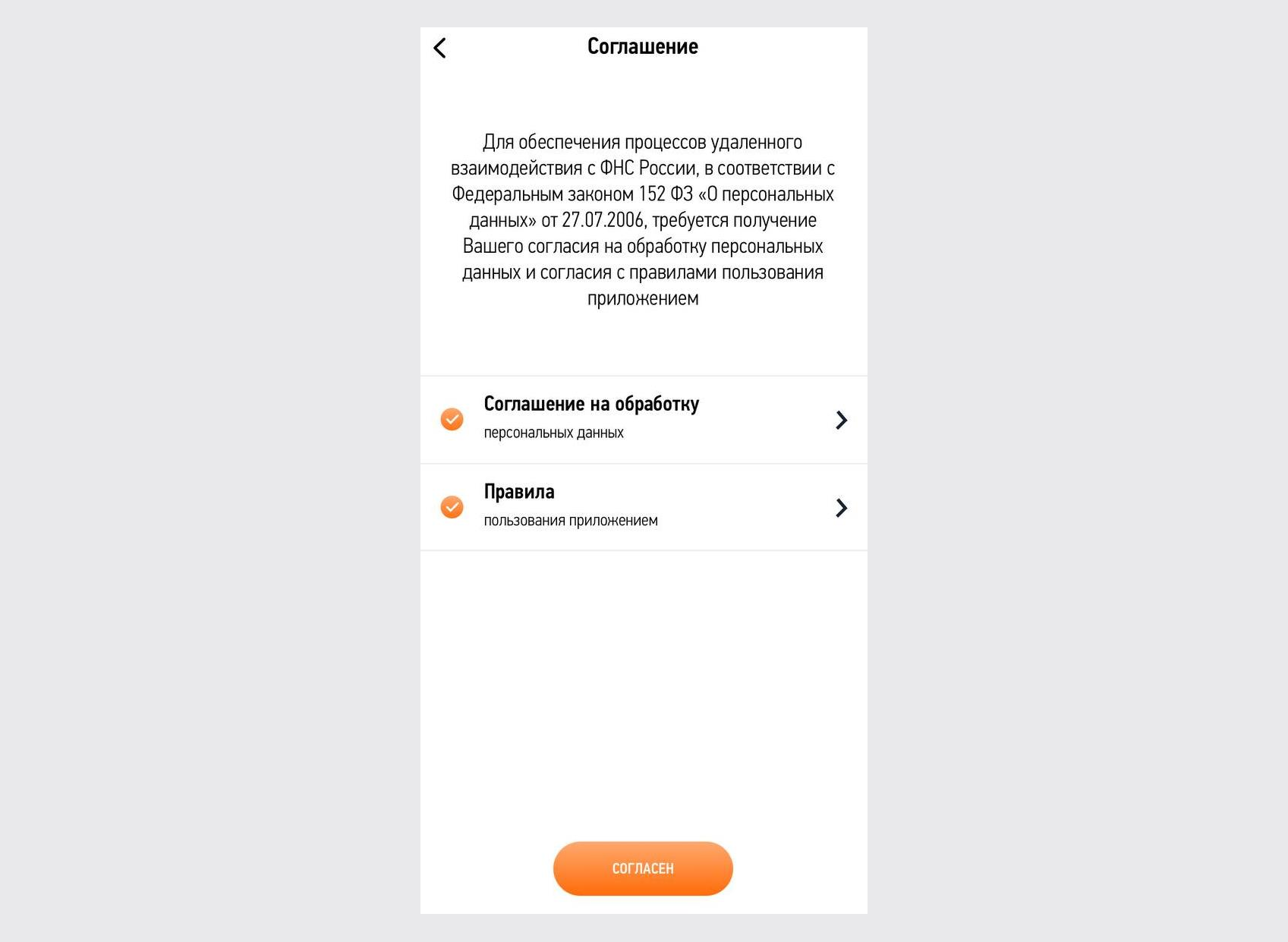
Первым делом приложение попросит дать согласие на обработку персональных данных и предложит согласиться с правилами использования. Ставьте обе галочки — без этого зарегистрироваться не выйдет.
2. Укажите свой номер телефона. На него придёт код подтверждения.
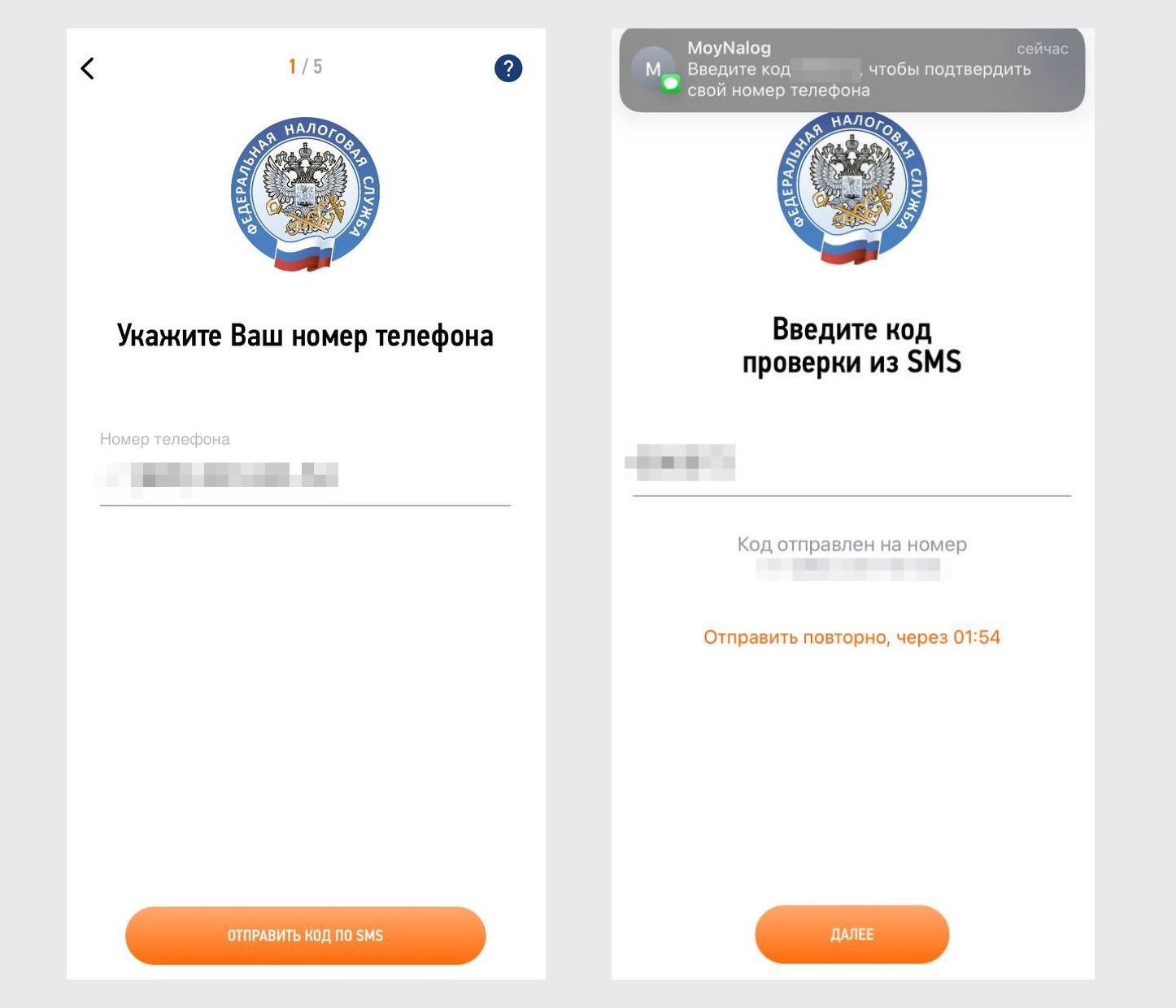
Код приходит в ту же секунду, если что-то пошло не так — попросите отправить его повторно.
3. Выберите регион, в котором ведёте деятельность.
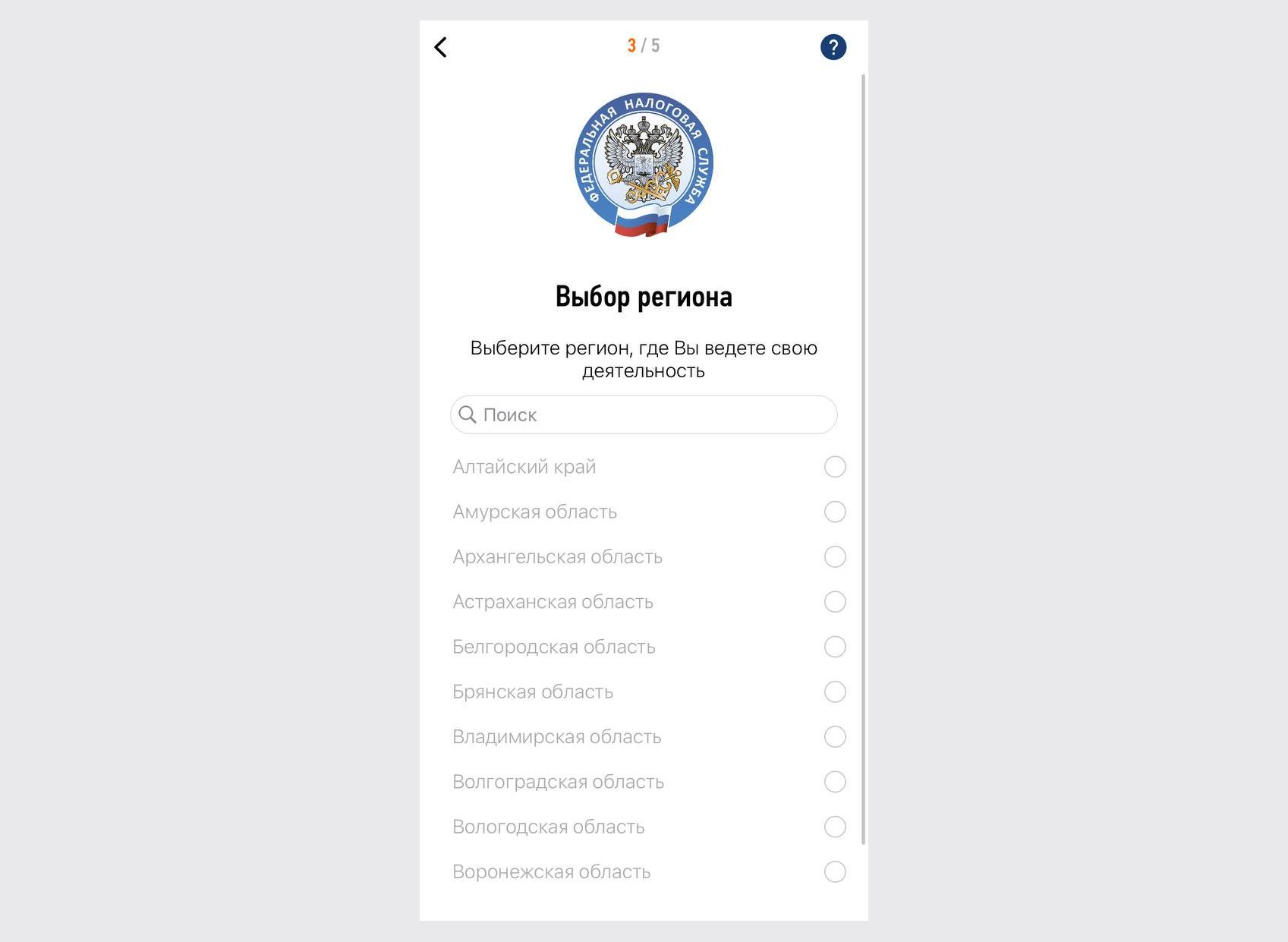
Например, если вы прописаны в Москве, но переехали в Обнинск и работаете там — выбирайте Калужскую область.
4. Отсканируйте разворот паспорта с фото. На экране появятся подсказки — важно поместить документ внутрь оранжевой рамки.
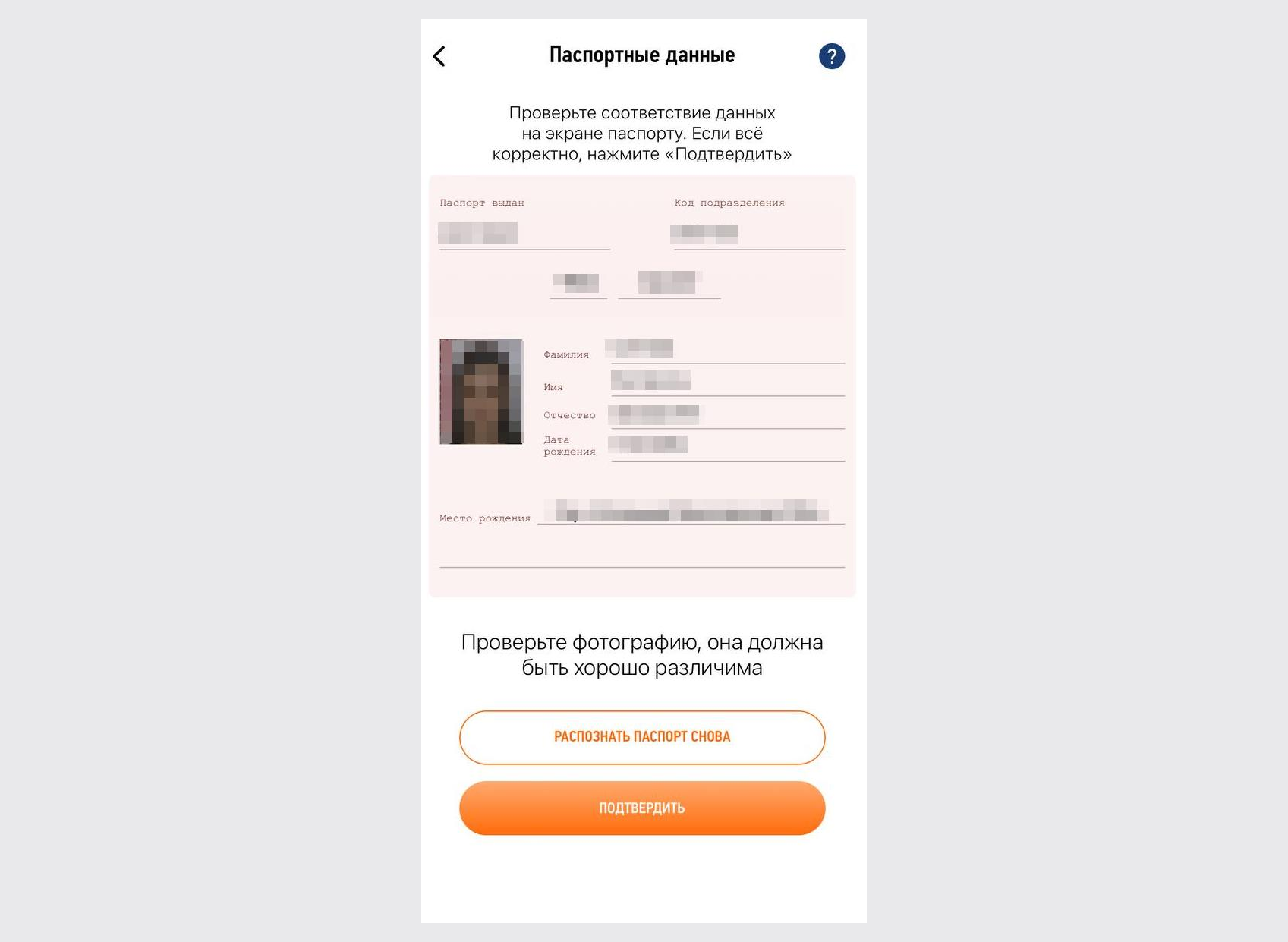
Приложение отсканирует ваш паспорт и переведёт изображение в такой формат. Убедитесь, что фотография отсканировалась в хорошем качестве — так идентификация личности пройдёт быстрее.
5. Сделайте селфи, чтобы подтвердить свою личность. Важно не использовать фильтры, а ещё лучше фотографироваться при дневном свете — так процесс распознавания пройдёт быстрее.
6. Подтвердите регистрацию. После нажатия на кнопку «Подтверждаю», вы становитесь самозанятым и можете вести легальную деятельность без деклараций и кассы.
Потратил на регистрацию не больше 10 минут. И то так вышло, потому что регистрировался вечером — из-за плохого света приложению никак не удавалось идентифицировать мою личность, и я делал селфи три раза. Удивился, что всё так удобно и понятно.
Регистрация через личный кабинет физлица
Этот вариант подойдёт тем, кто не хочет скачивать приложение. Регистрация через ЛК физлица занимает пару минут, но есть нюанс — нужен ИНН и пароль от личного кабинета. Пароль можно получить только в отделении налоговой, добыть онлайн его не выйдет. А так всё просто:
-
Перейдите по ссылке https://lknpd.nalog.ru/
-
Введите ИНН и пароль.
-
Подтвердите телефон.
-
Выберите регион.
Как формировать чеки
После того, как клиент перевёл вам деньги за услугу или товар, нужно выдать ему чек. Для этого укажите, какую сумму и за что вы получили, наименование товара или услуги. Название должно соответствовать реально оказанной услуге или проданному товару. Лучше прописывать наименование подробно: например, не просто «Написание текстов», а «Написание текстов для сайта [адрес сайта]». Или не «аренда квартиры», а «аренда квартиры по адресу [адрес квартиры], срок — с 1 по 30 сентября»
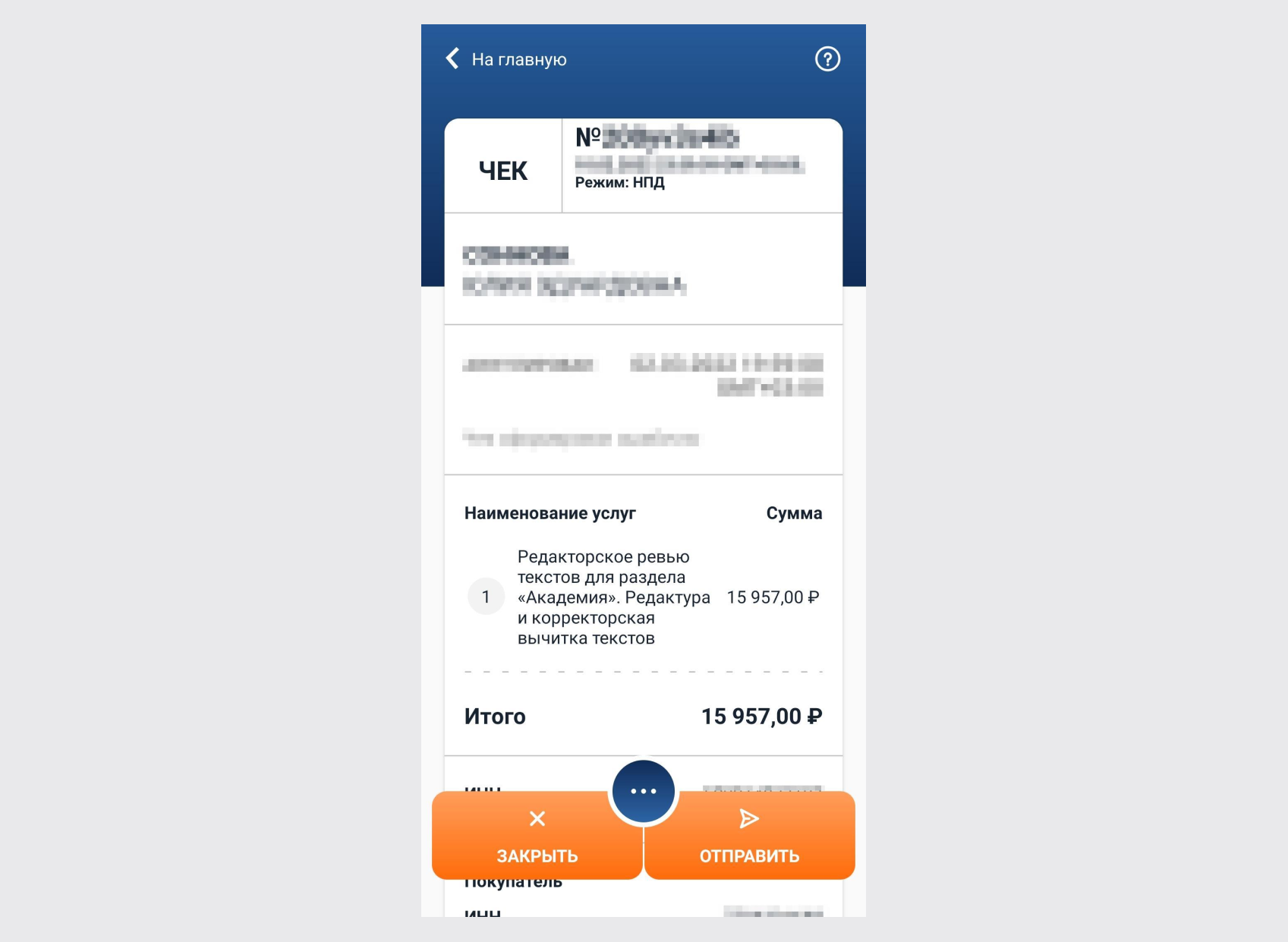
На чеке (вверху) подробно прописано наименование услуг — у ФНС не будет вопросов к вам и к работодателю
Затем выберите плательщика — физлицо или юрлицо (в этом случае потребуется ИНН).
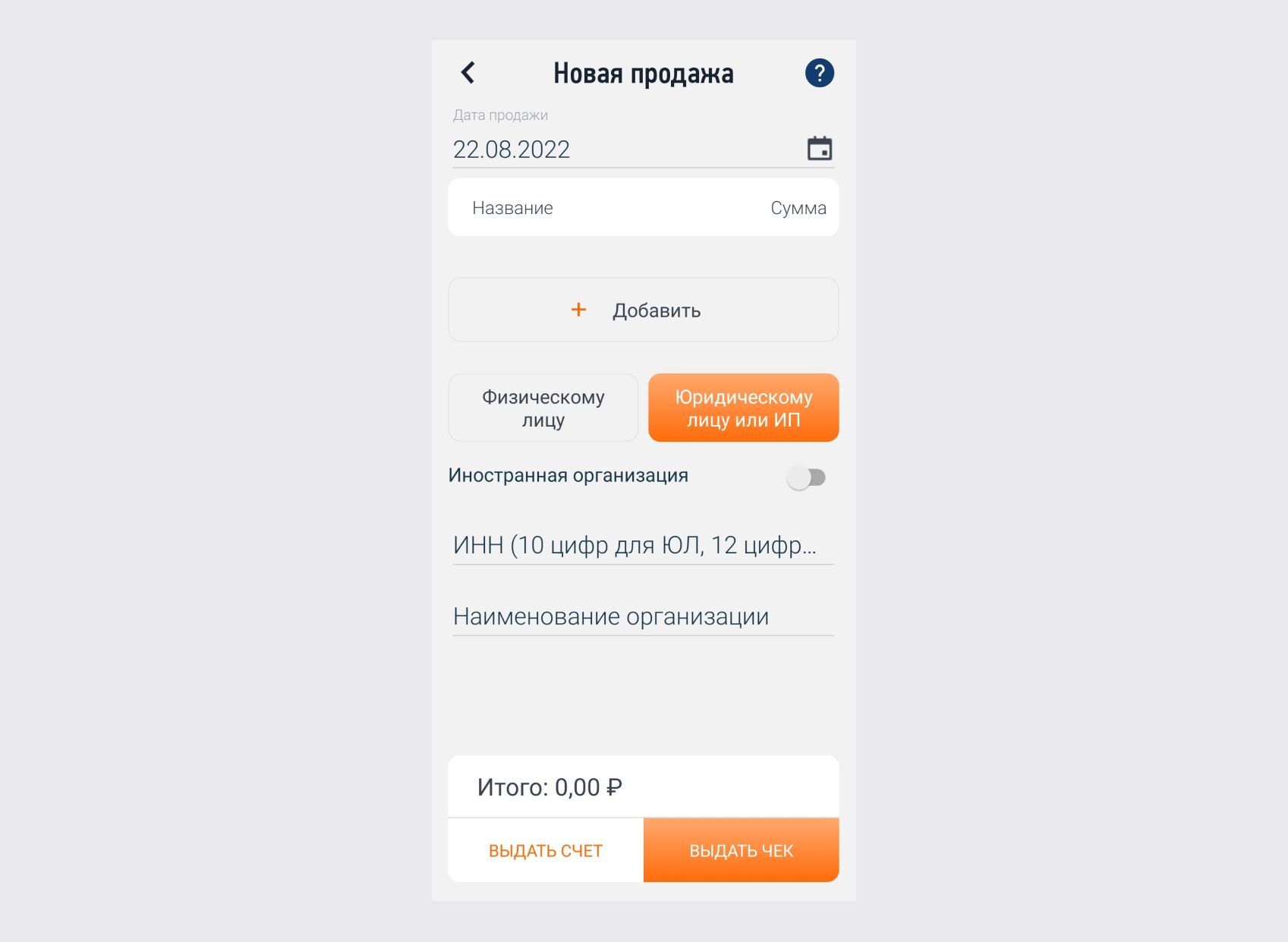
Хорошая новость — приложение запоминает всех, кому вы выдавали чеки. Каждый раз не придётся вводить данные вручную — можно выбирать клиентов из выпадающего списка
Отправить чек можно тремя способами:
-
ссылка на чек,
-
изображение чека,
-
сохранить себе на устройство, а потом отправить клиенту в любом мессенджере или по почте.
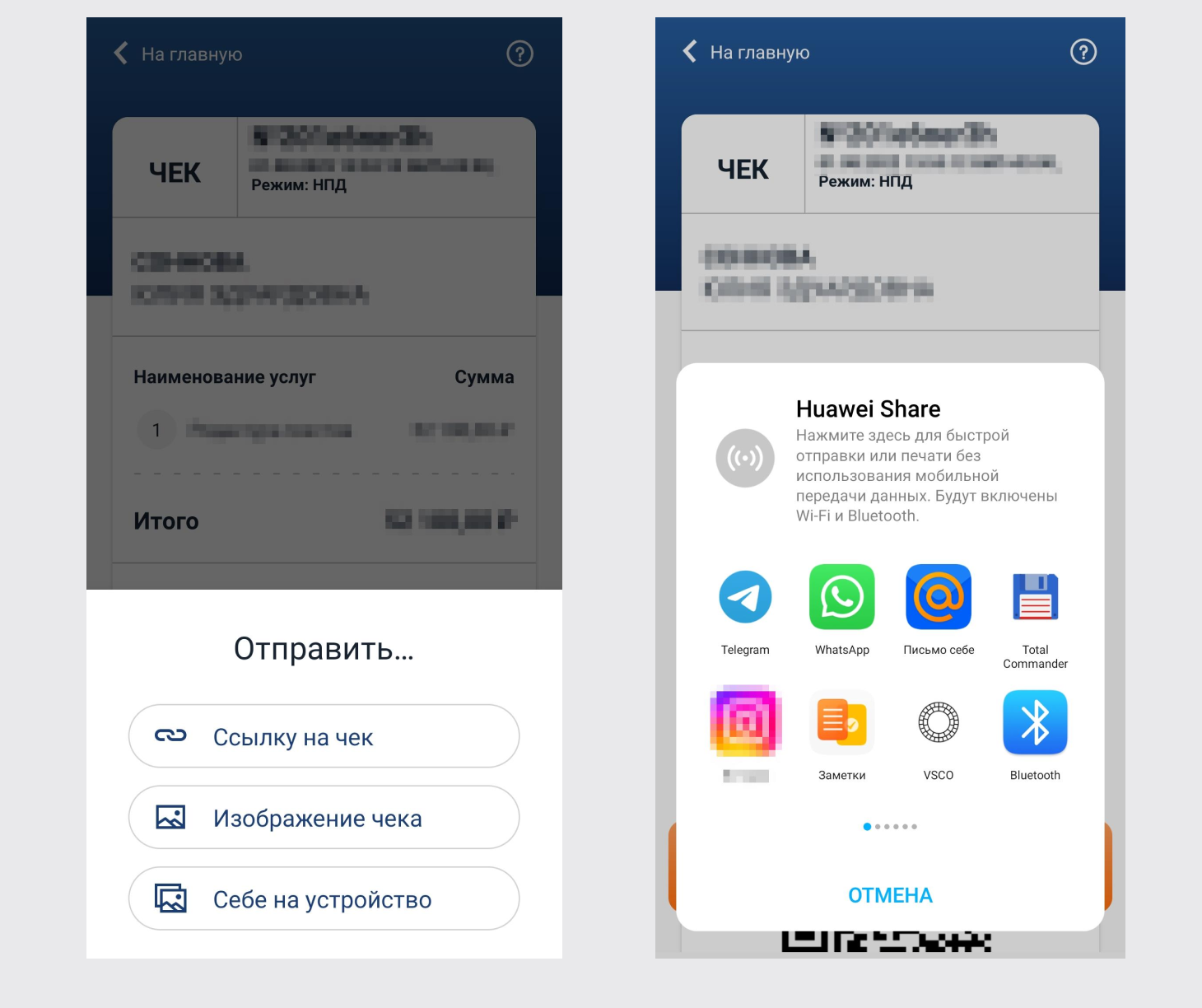
Чек можно даже передать клиенту по Bluetooth
Как считать и уплачивать налоги
Приложение считает налоги автоматически. Ставка зависит от того, кто перевёл вам деньги. Если вы приняли оплату от физлица, налог составит 4% от дохода. Если деньги пришли от юрлица — ставка будет 6%.
На главном экране приложения высвечивается предварительный налог, а в конце месяца формируется сумма, которую нужно оплатить до 25 числа следующего месяца.
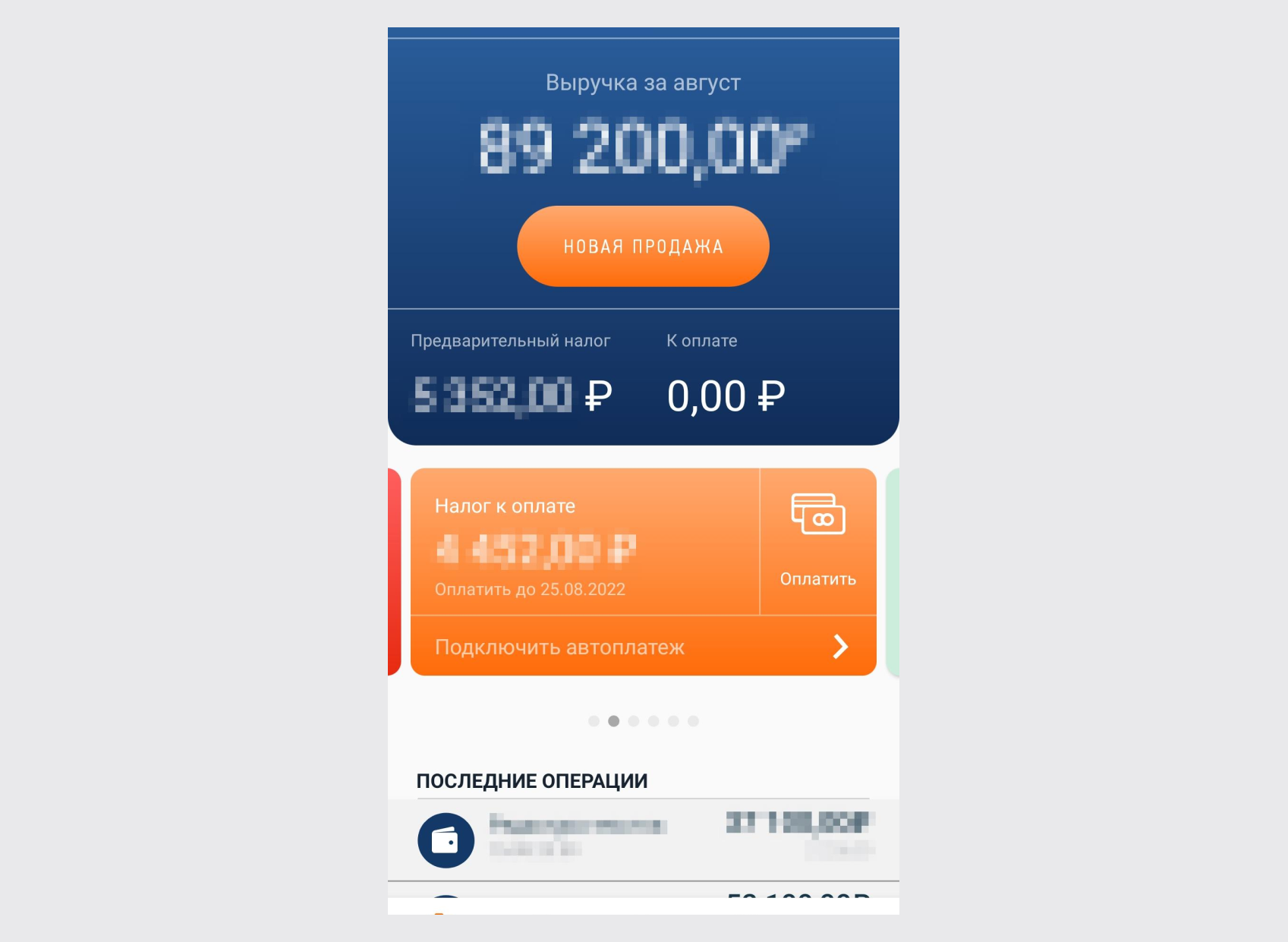
Когда поле «Налог к оплате» загорается оранжевым — пора платить. Красный цвет означает, что вы просрочили платёж
Если не заплатить налог до 25 числа, ФНС определит эту сумму как задолженность и будет начислять пени — за каждый календарный день просрочки. Суммы небольшие, но всё равно неприятно. Чтобы не допускать просрочек, можно оформить в приложении автоплатёж. Тогда сумма налога автоматически будет списываться 25 числа каждого месяца, и вам не придётся за этим следить.
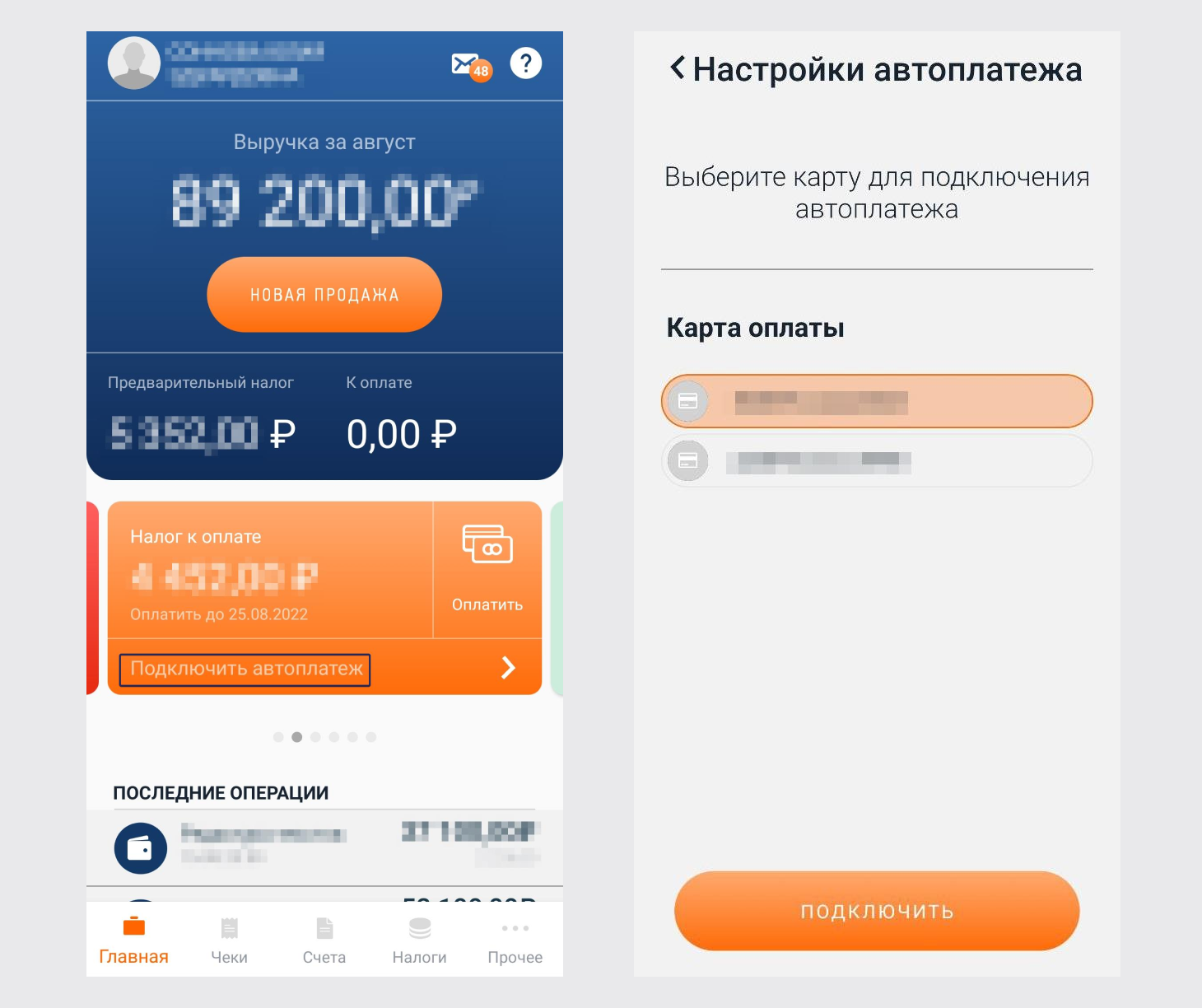
Автоплатёж подключается за два клика — нужно только указать карту, с которой будут списываться деньги. Отключить функцию можно в этом же окне в любой момент
Как считать доходы
Доходы тоже считаются автоматически. Чтобы посмотреть, сколько вы заработали, перейдите в раздел Прочее → Статистика. Там есть данные за последний год и за каждый месяц — увидите, сколько вы заработали и заплатили налогов.
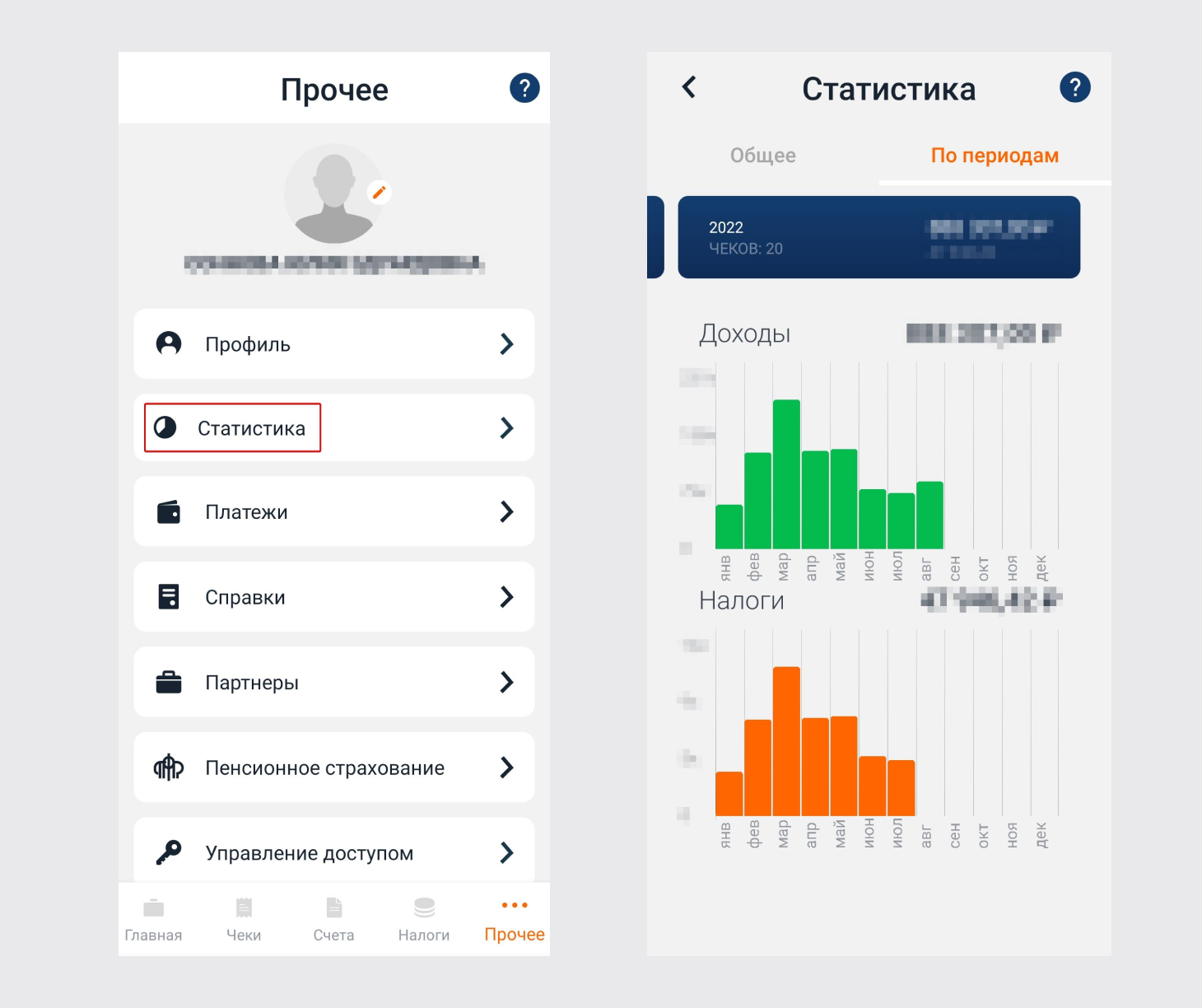
Статистика поможет вовремя отследить, когда годовой доход приближается к 2,4 млн — это значит, что пора переходить на ИП.
Юля Соннова, редактор, пользуется приложением 2 года
Мне нравится функция учёта доходов. По диаграммам сразу понятно, когда я заработала больше, а когда доход просел — я анализирую загрузку и понимаю, когда можно взять ещё работы, а когда пора притормозить без ущерба для кошелька.
Как оплачивать взносы в Пенсионный фонд
По умолчанию самозанятые не оплачивают взносы Пенсионного фонда, но это не запрещается. Для уплаты добровольных страховых взносов достаточно подать заявление в приложении «Мой налог»: Прочее → Пенсионное страхование. Заявку примут онлайн, идти в отделение ПФР не нужно.
Самозанятые могут отправлять взносы в ПФР единовременным платежом или произвольной суммой. Чтобы в страховой стаж засчитали один календарный год, в 2022 году нужно заплатить не меньше 34 445 руб.
Можно ли получить в приложении какие-то справки
В приложении «Мой налог» можно получить 2 справки — о постановке на учёт и о доходах. Документы формируются автоматически, и это занимает 1 секунду.
Справка о постановке на учёт пригодится вашим работодателям — ИП или ООО. Справка о доходах нужна, чтобы получить визу, получить кредит или взять ипотеку. Правда, некоторые банки отказывают самозанятым в ипотеке, хотя это не вполне законно.
Марина Тонкалёва, копирайтер
Я самозанятая уже 5 лет, мой среднемесячный доход больше 100 000 руб. Но когда мы брали ипотеку, банк отказался рассматривать меня как созаёмщика и не учитывал мой доход в общем семейном «зачёте». Уже потом я узнала, что это незаконно.
Как зарегистрироваться в приложении «Мой налог» и пользоваться им: главное за 30 секунд
-
Есть два способа зарегистрироваться в приложении — по паспорту или через личный кабинет. Регистрация через личный кабинет быстрее, но у не всех есть пароль, а выдают его только в налоговой.
-
В приложении можно формировать чеки — после того, как клиент оплатил ваши услуги или товары.
-
Приложение автоматически считает, сколько налогов вы должны заплатить. Ваша задача — вносить деньги до 25 числа каждого месяца. Но можно подключить автоплатёж.
-
В приложении можно следить за своими доходами и сравнивать, сколько вы заработали в каждом месяце и всего за год.
-
Если хотите уплачивать взносы в ПФР, через приложение можно подать заявку. Идти в отделение не придётся.
-
Если вам нужна справка о доходах или о том, что вы самозанятый, её можно заказать в приложении. Документы формируются автоматически за 1 секунду.
Оформить самозанятость через Госуслуги — один из самых простых способов перейти в специальный режим налогообложения и платить налоги на профессиональную деятельность. В нашем материале — пошаговая инструкция по регистрации.
Зачем становиться самозанятым?
Самозанятость позволяет легально вести бизнес и получать доход без риска штрафов за незаконную предпринимательскую деятельность. Человек в статусе самозанятого без труда сможет подтвердить заработок при получении кредита или подаче документов на визу. При этом для самозанятых предусмотрены довольно привлекательные налоговые условия. Если самозанятый сотрудничает с юрлицами, он платит 6% налога по итогам работы за месяц. С физлицами — 4%.
Оформить самозанятость через Госуслуги
Чтобы зарегистрироваться в качестве самозанятого на Госуслугах, вам понадобится учётная запись на портале, а также ваш ИНН. Узнать свой ИНН можно на сервисной странице ФНС.
После того как вы получили все данные:
- Откройте приложение Госуслуги.
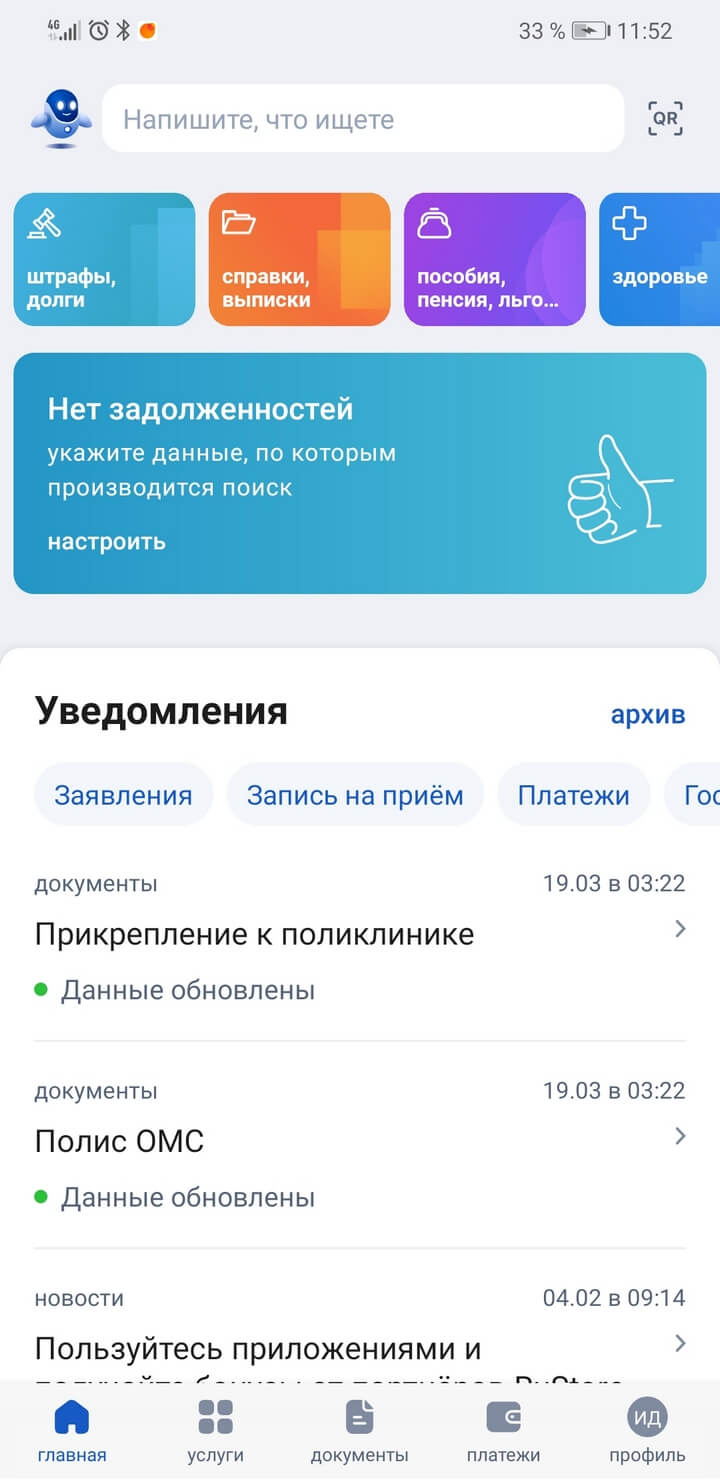
- Выберите раздел «Услуги» → «Прочее».
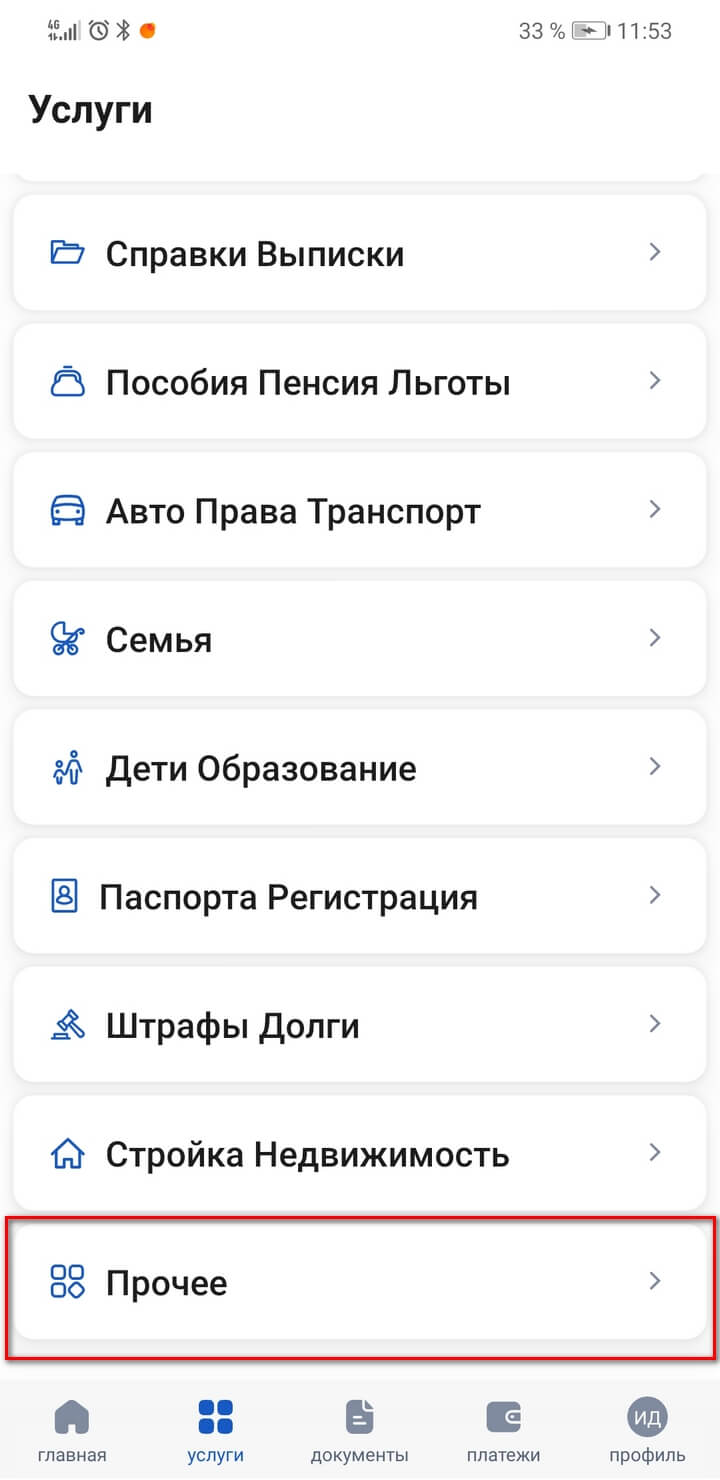
- Долистайте до раздела «Налоги и финансы» → «Регистрация в качестве самозанятого».
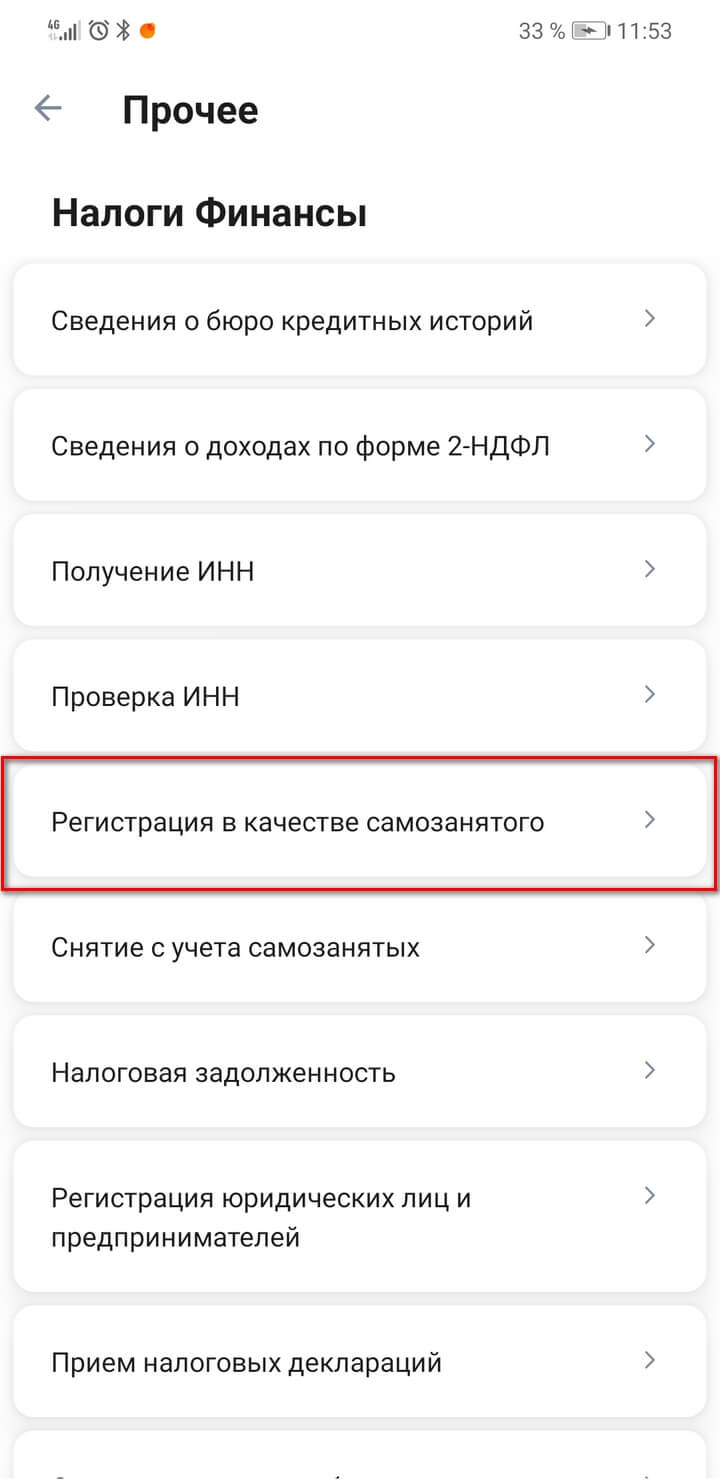
- Ознакомьтесь с информацией и нажмите кнопку «Начать».

- Нажмите «Перейти к заявлению».
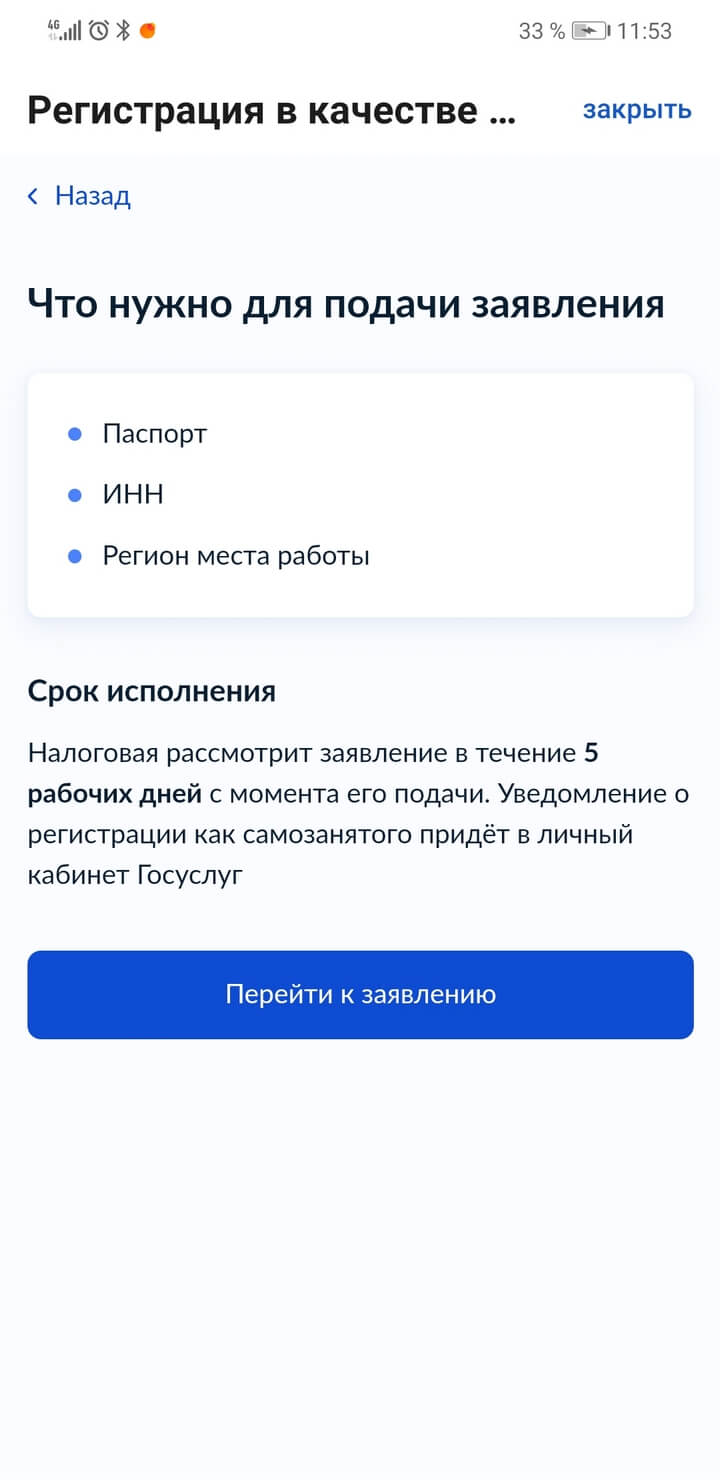
- Проверьте ваши паспортные данные.
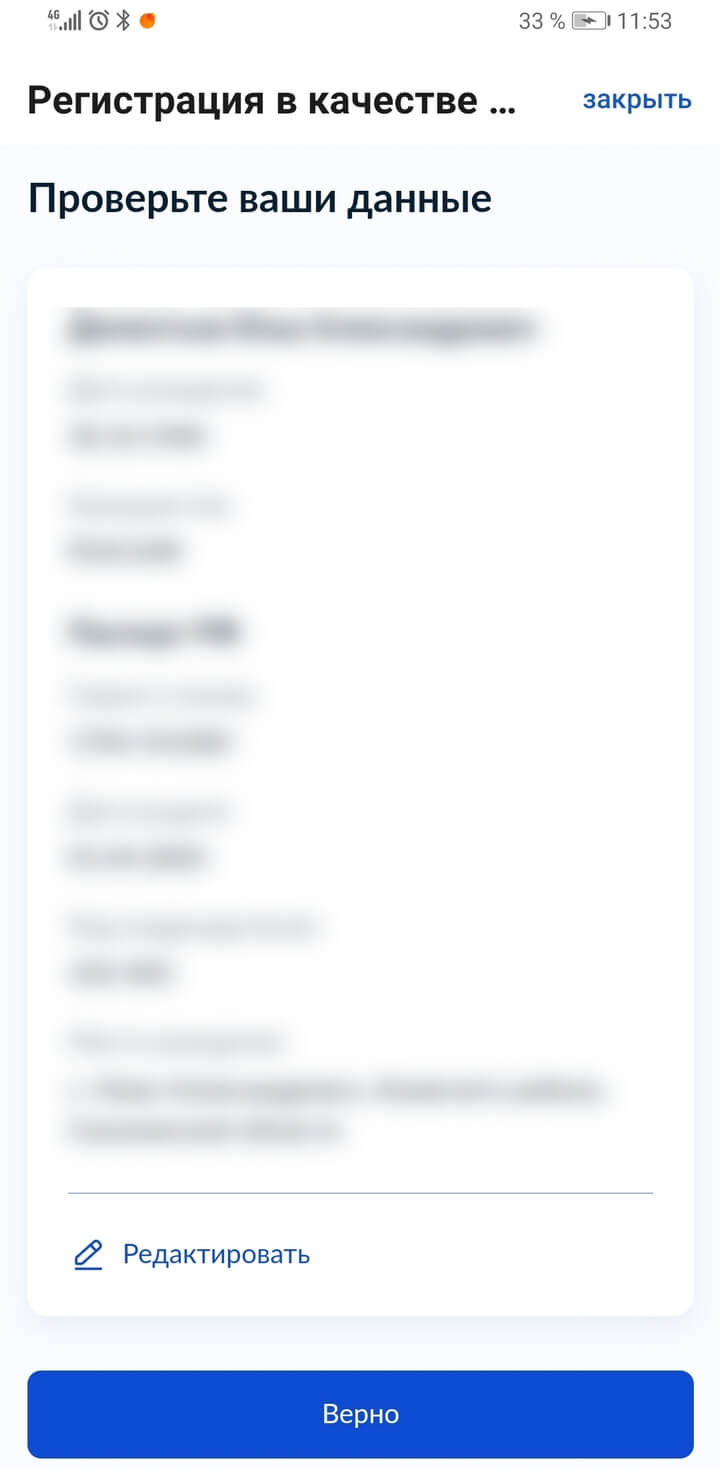
- Подтвердите ИНН.
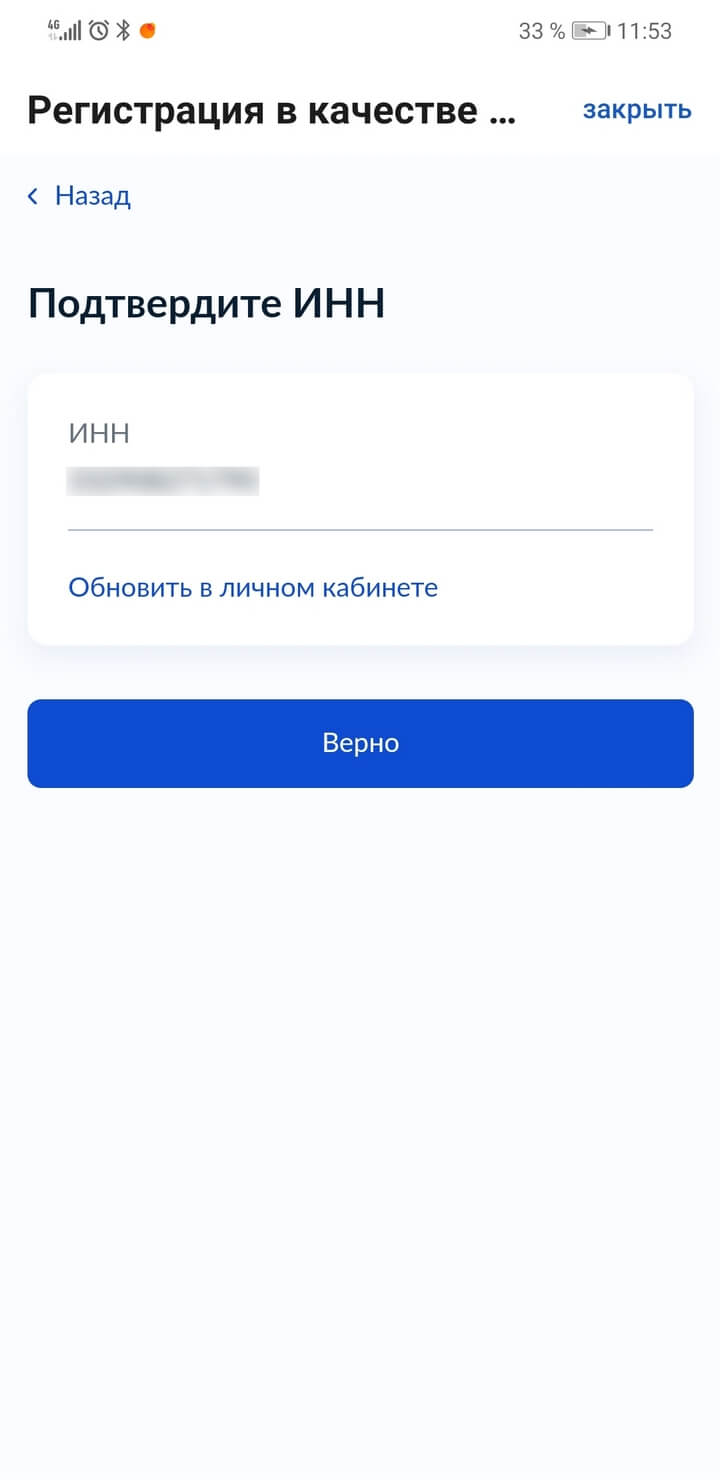
- Убедитесь, что в системе указан ваш актуальный номер телефона.
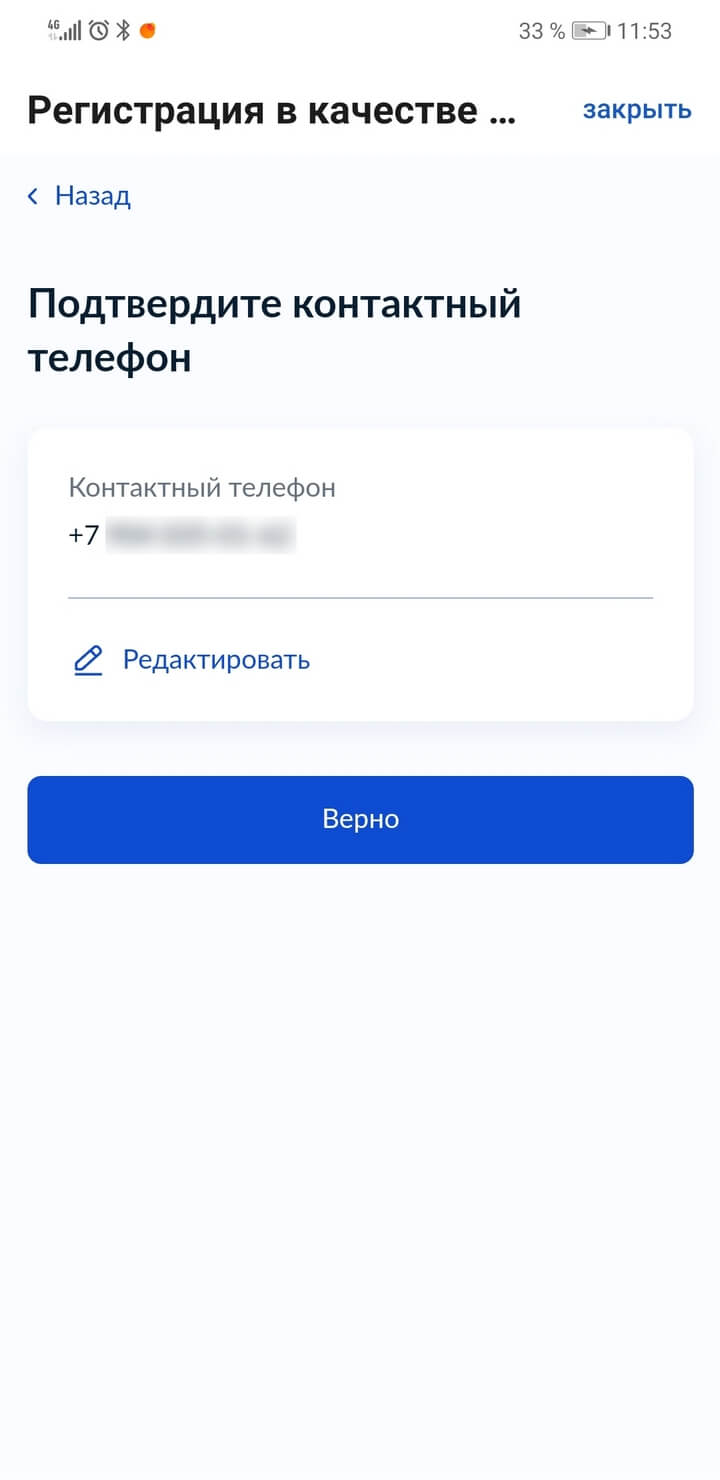
- Укажите регион, в котором будете работать, и нажмите на кнопку «Отправить заявление».
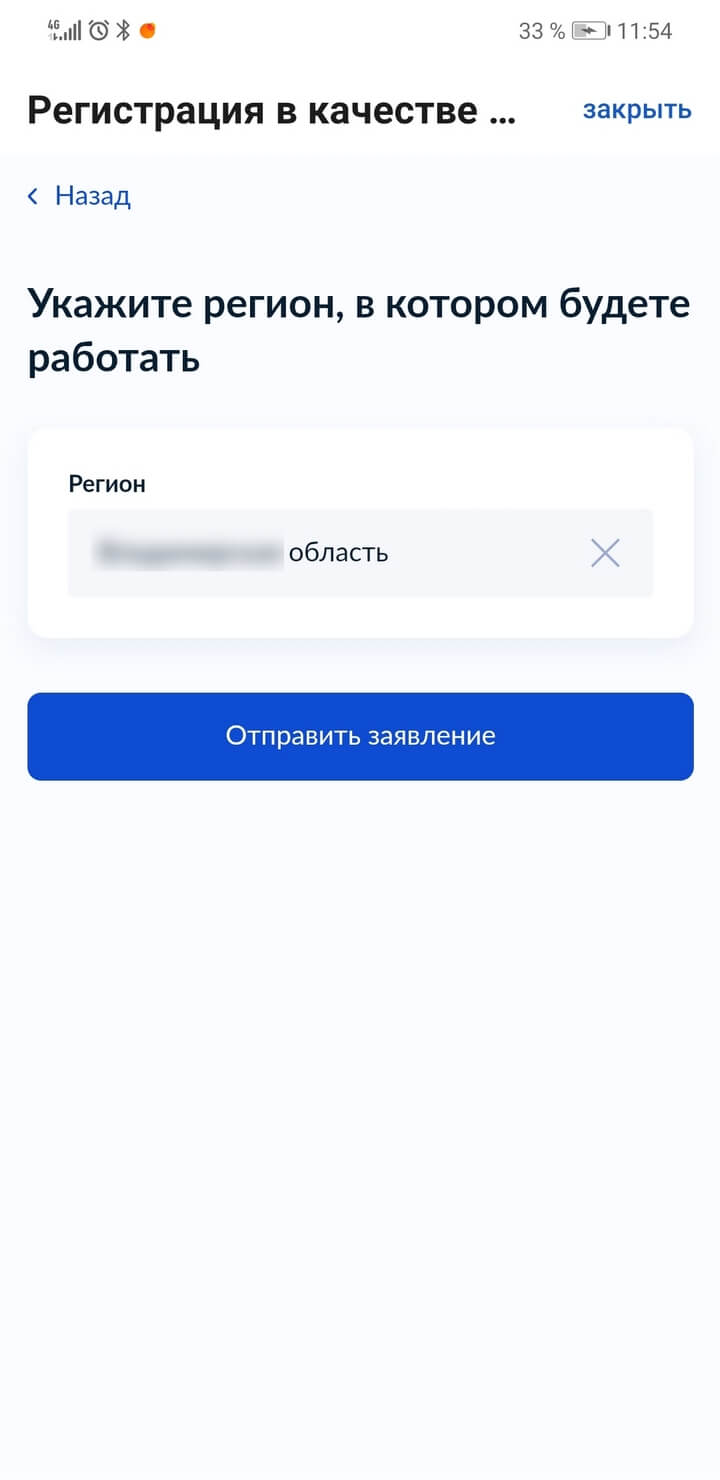
Налоговая рассматривает заявление в течение пяти рабочих дней. Когда заявка одобрена, вы получите в личном кабинете на Госуслугах уведомление о постановке на учёт в качестве самозанятого.
Зарегистрироваться через приложение «Мой налог»
«Мой налог» — это приложение для уплаты налогов по самозанятости. Здесь же можно оформить статус самозанятого, а поможет в этом учётка на Госуслугах. Вот как это сделать:
- Откройте приложение и нажмите кнопку «Стать самозанятым».
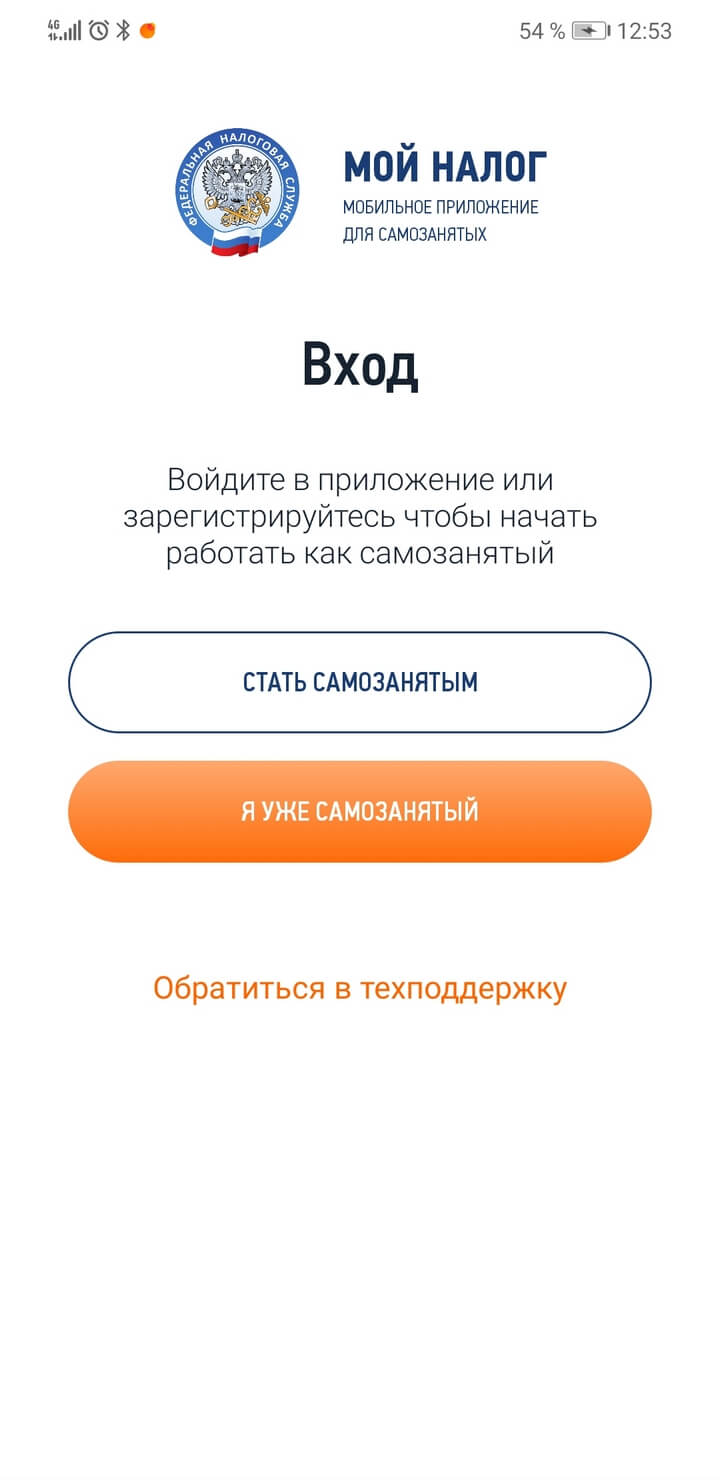
- В приложении доступны три способа регистрации: по паспорту, через личный кабинет физлица и с помощью учётки на Госуслугах. Для примера выберем третий.
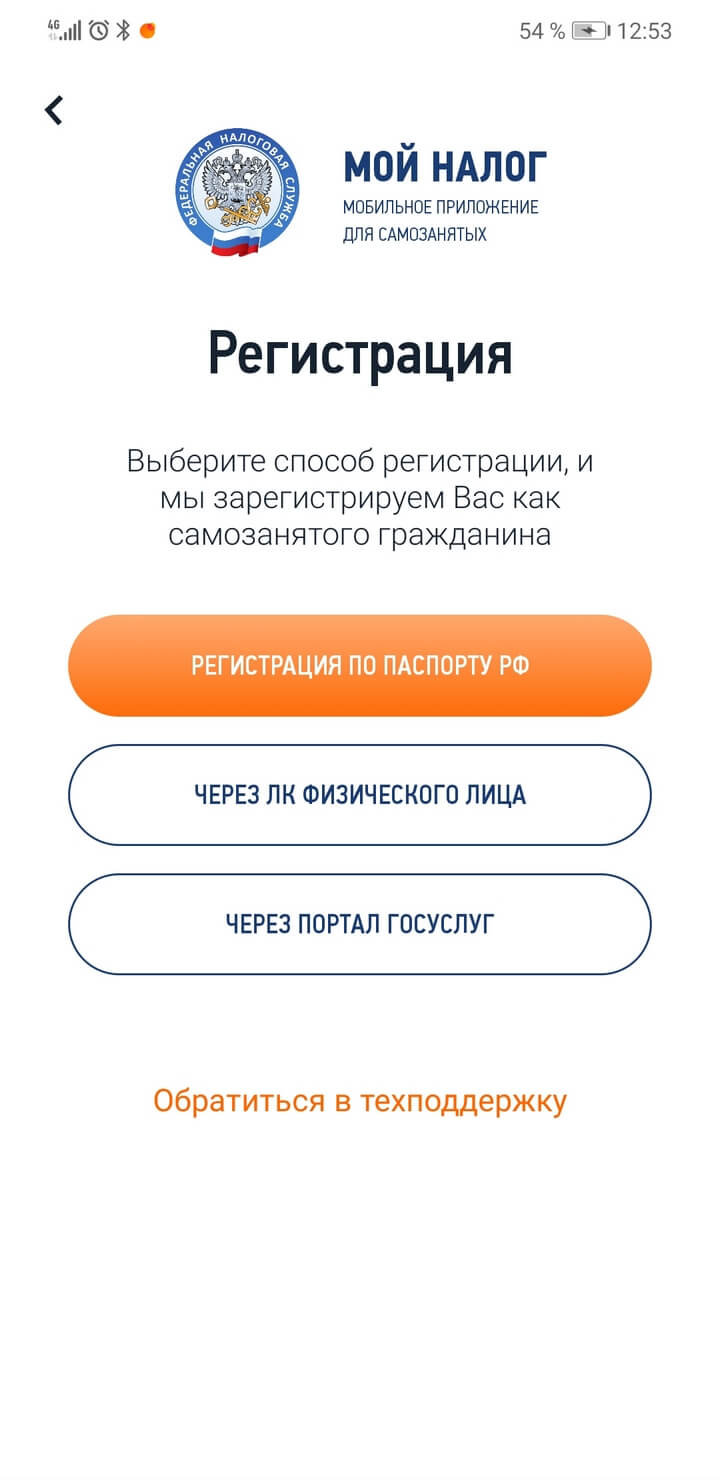
- Пройдите авторизациб на Госуслугах.
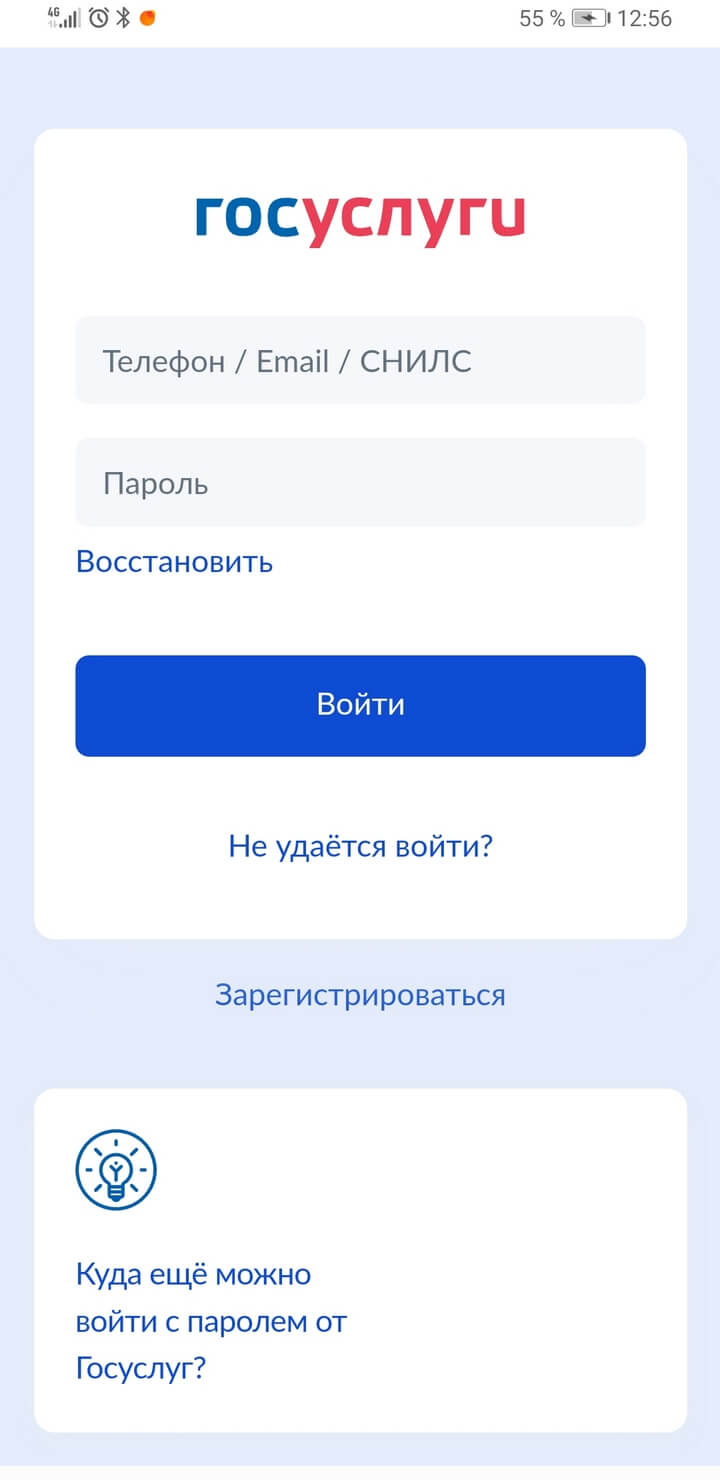
- Придумайте четырёхзначный PIN-код для входа в приложение.
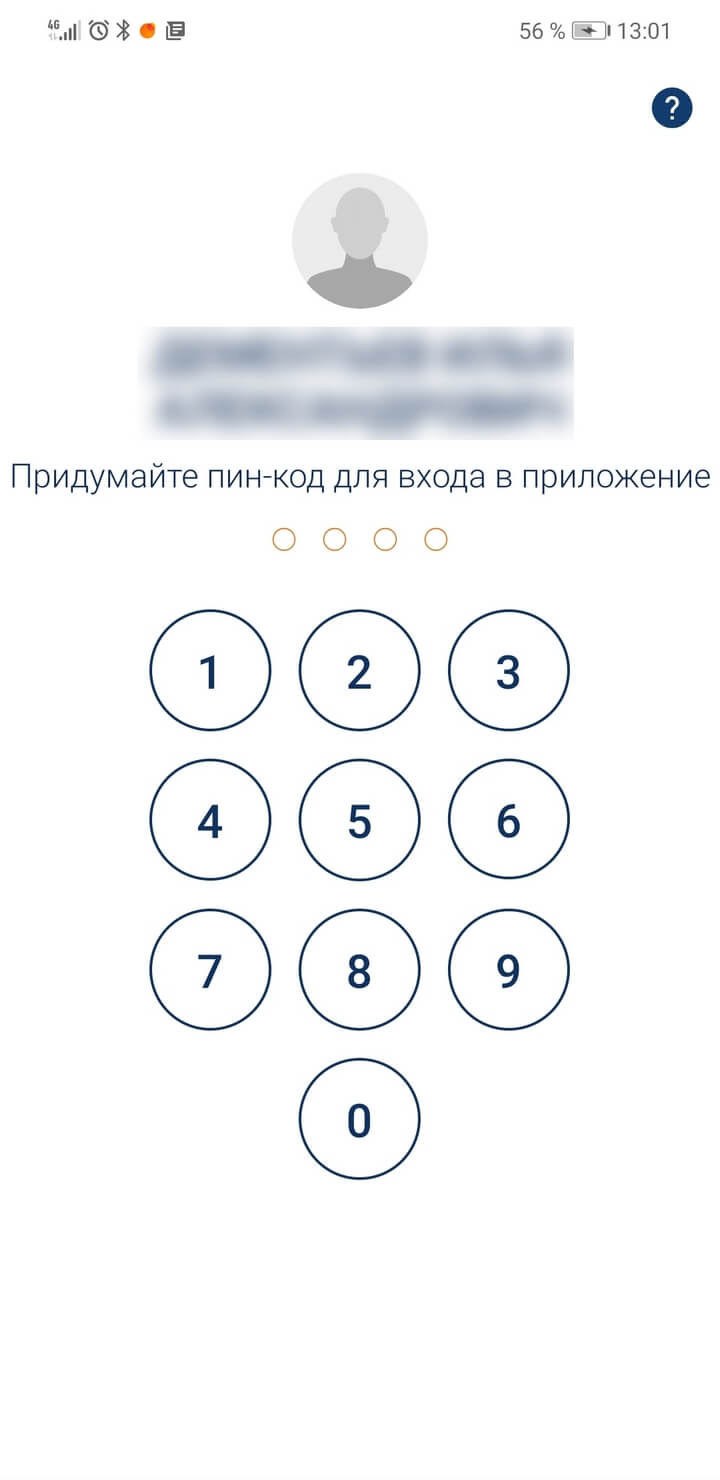
- При необходимости разрешите вход по отпечатку пальца.

Зарегистрироваться через личный кабинет ФНС
Стать самозанятым можно и через личный кабинет физлица на сайте налоговой.
- Откройте страницу личного кабинета и нажмите на кнопку «Войти через Госуслуги (ЕСИА)», введите логин и пароль от учётной записи — после этого вы попадёте на главную страницу личного кабинета.
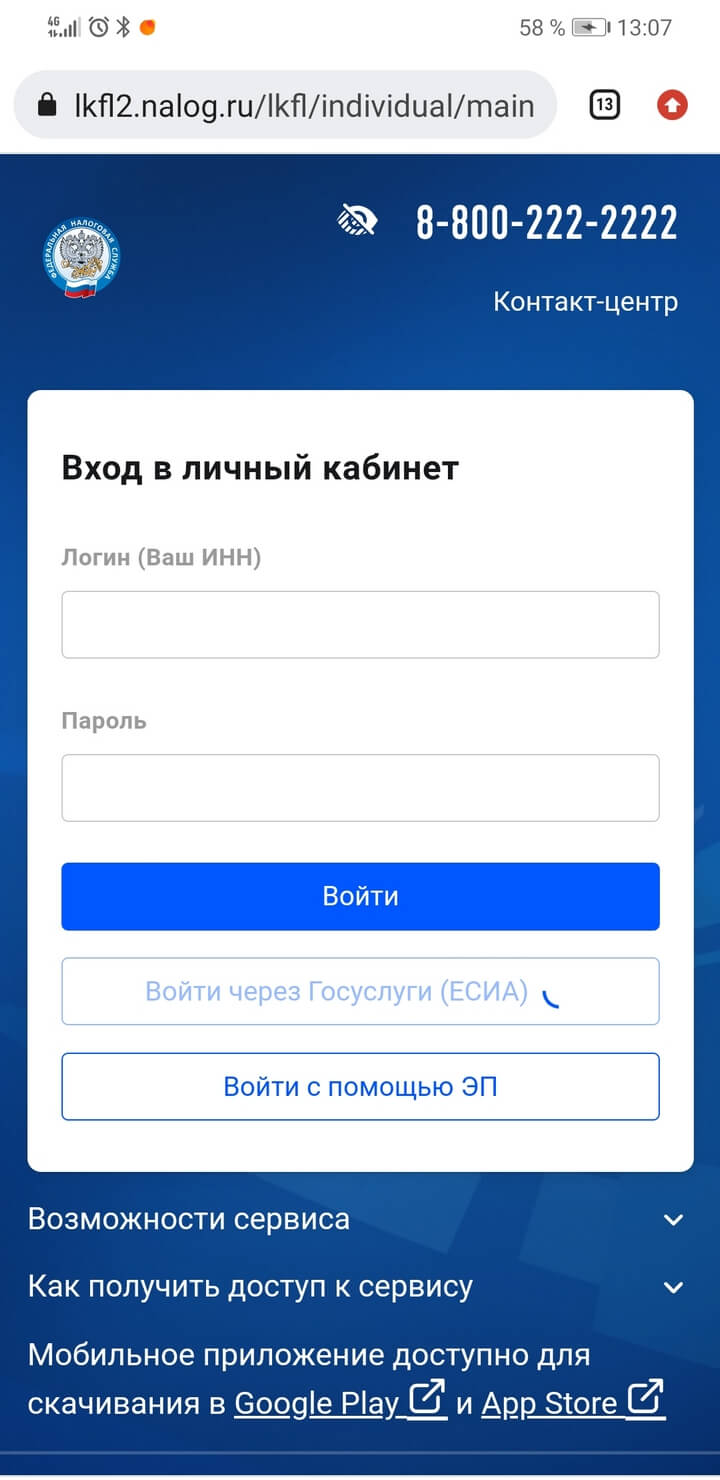
- Нажмите на раскрывающееся меню в правой части экрана и выберите пункт «Самозанятый».
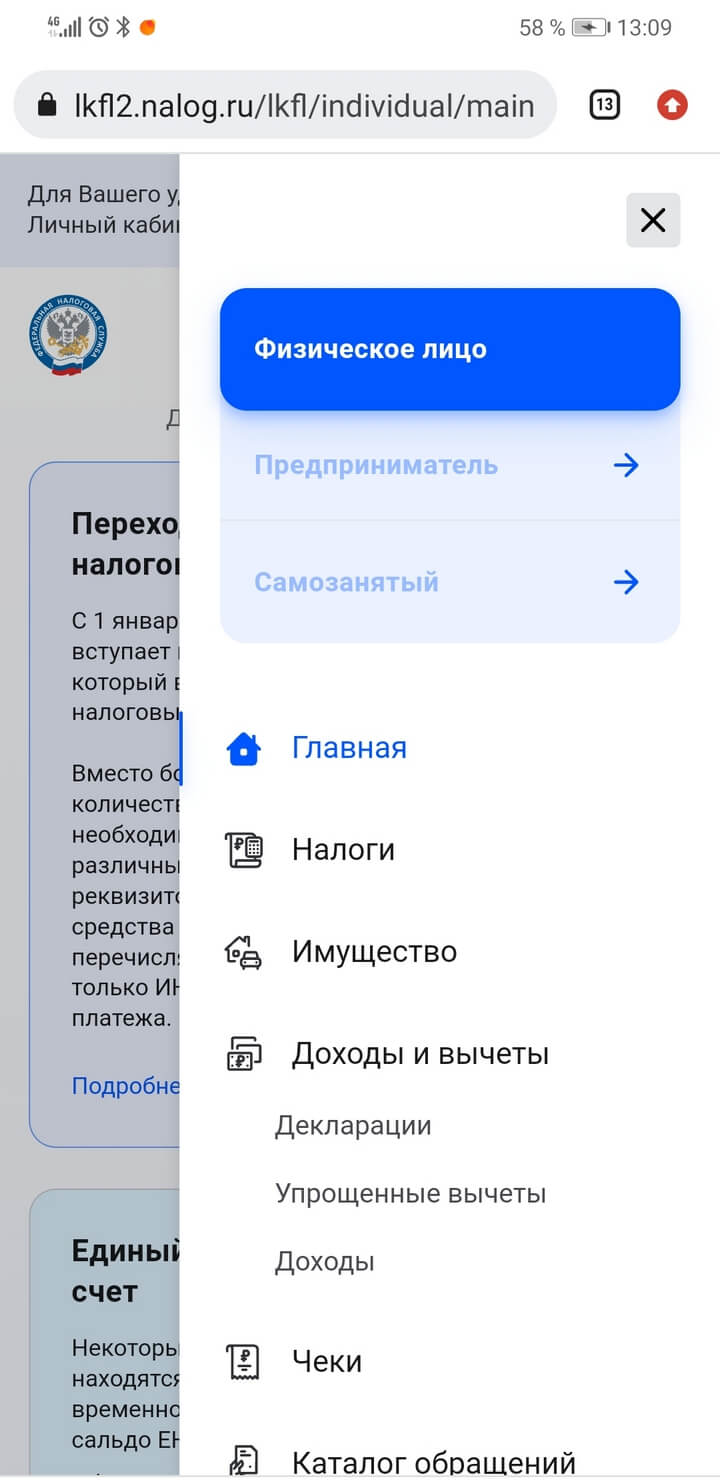
- Кликните на «Зарегистрироваться».
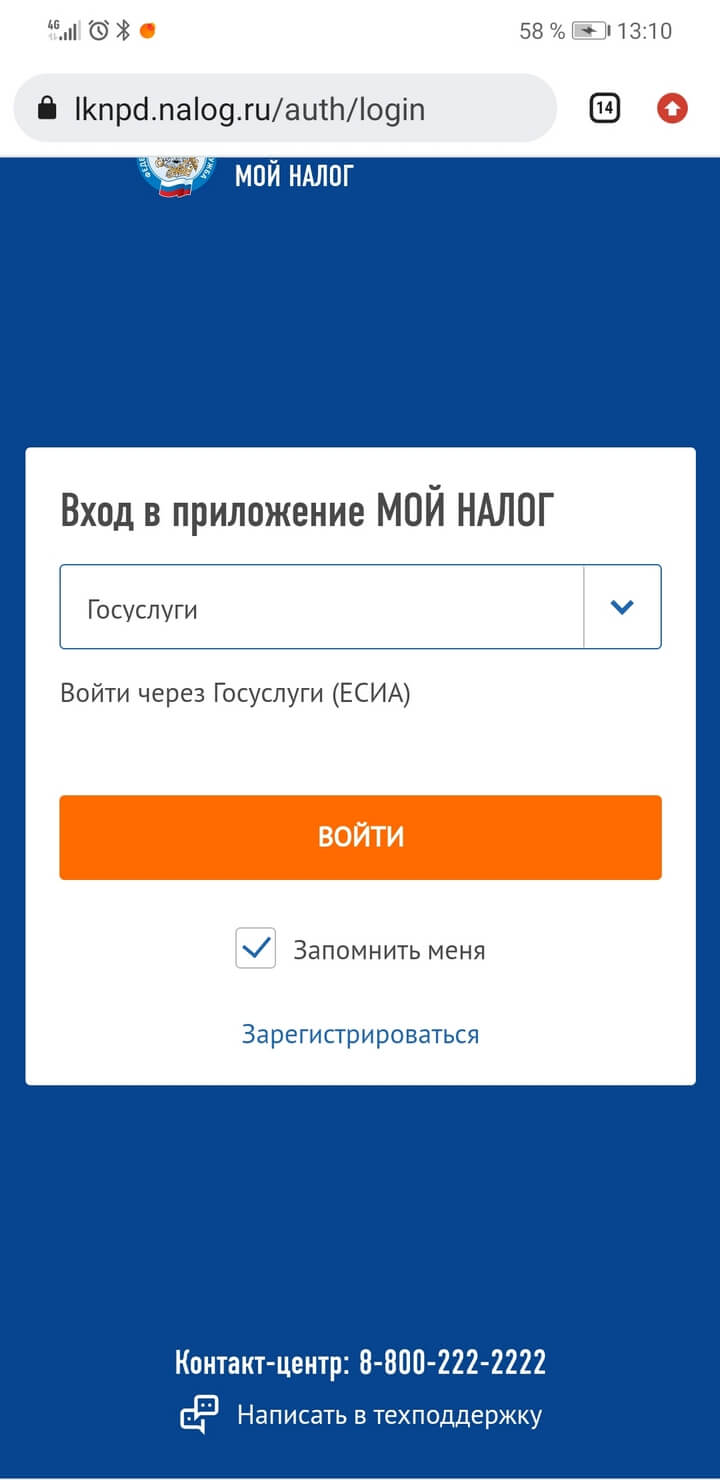
- Нажмите на кнопку «Далее».
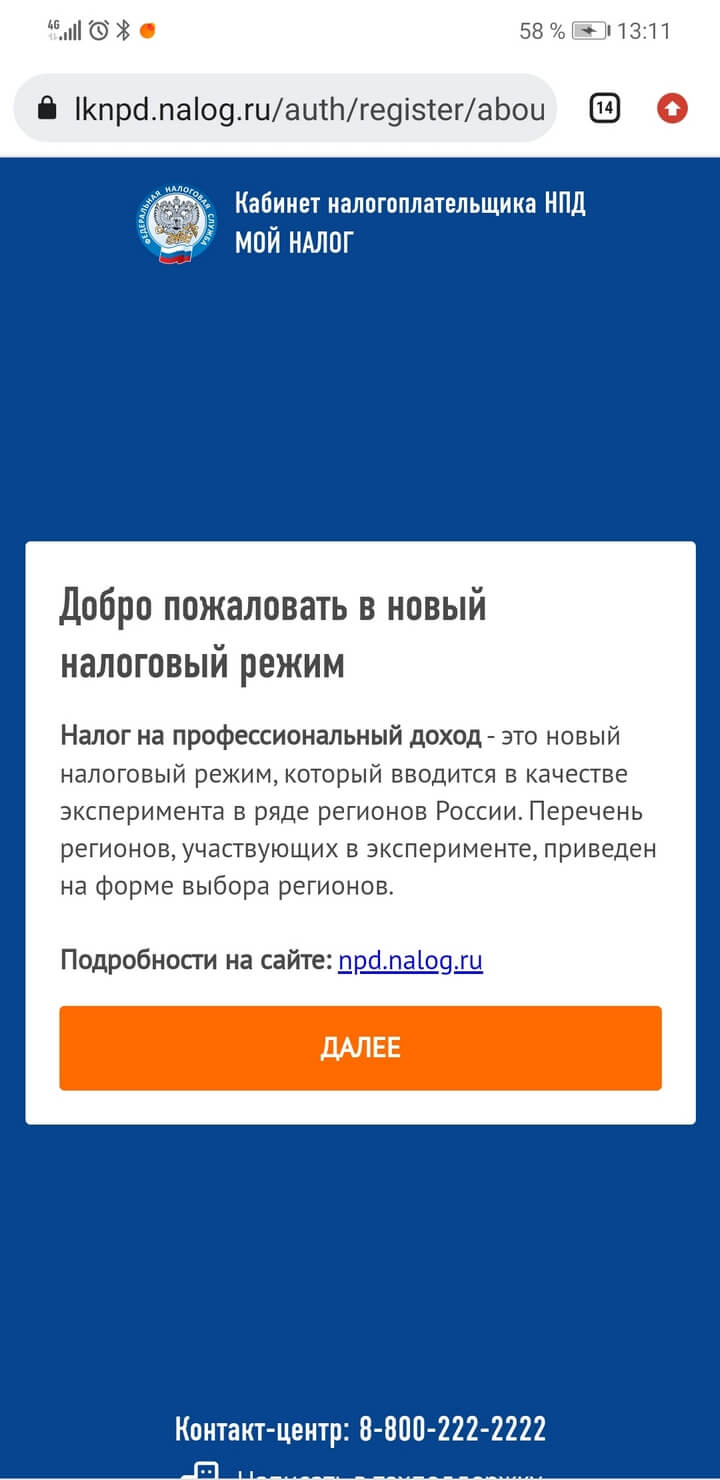
- Поставьте галочки в пунктах об обработке персональных данных и правилах пользования приложением, дважды нажмите «Согласен».
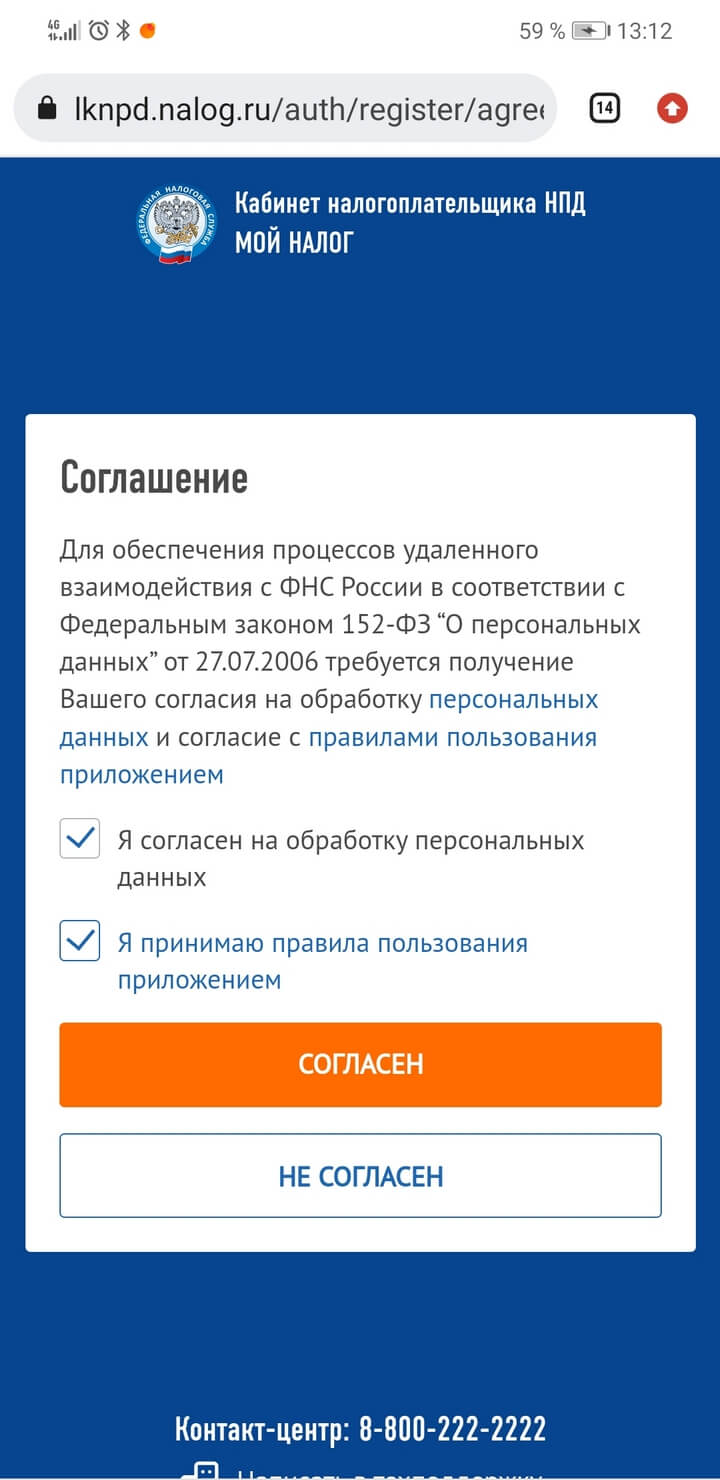
- Введите ИНН и пароль → «Далее» → «Подтвердить».
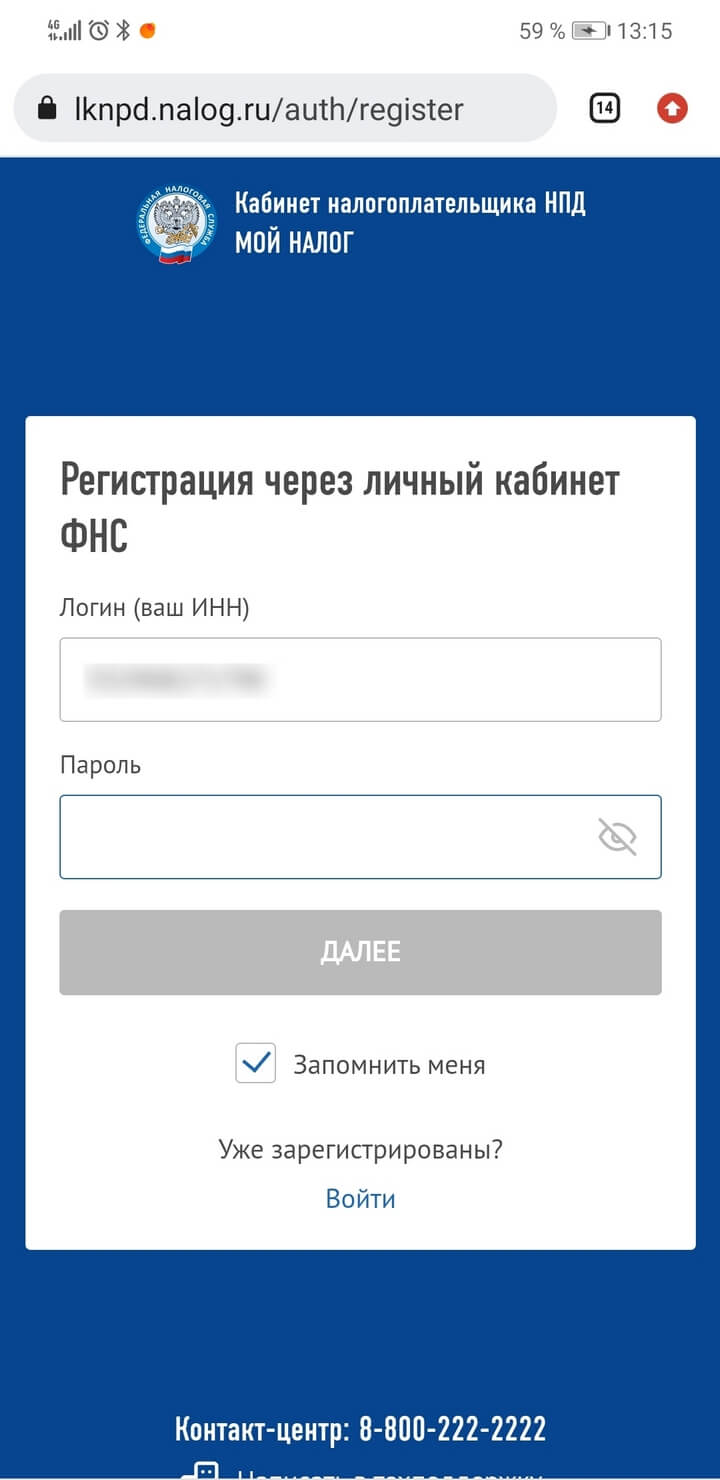
Как самозанятому платить налоги?
Как мы уже говорили выше, работать с налоговой самостоятельно вы будете через приложение «Мой налог». Допустим, вы выполнили заказ, например испекли торт, и получили за свою работу гонорар. Теперь об этом нужно отчитаться в налоговую:
- Откройте приложение и нажмите на кнопку «Новая продажа».
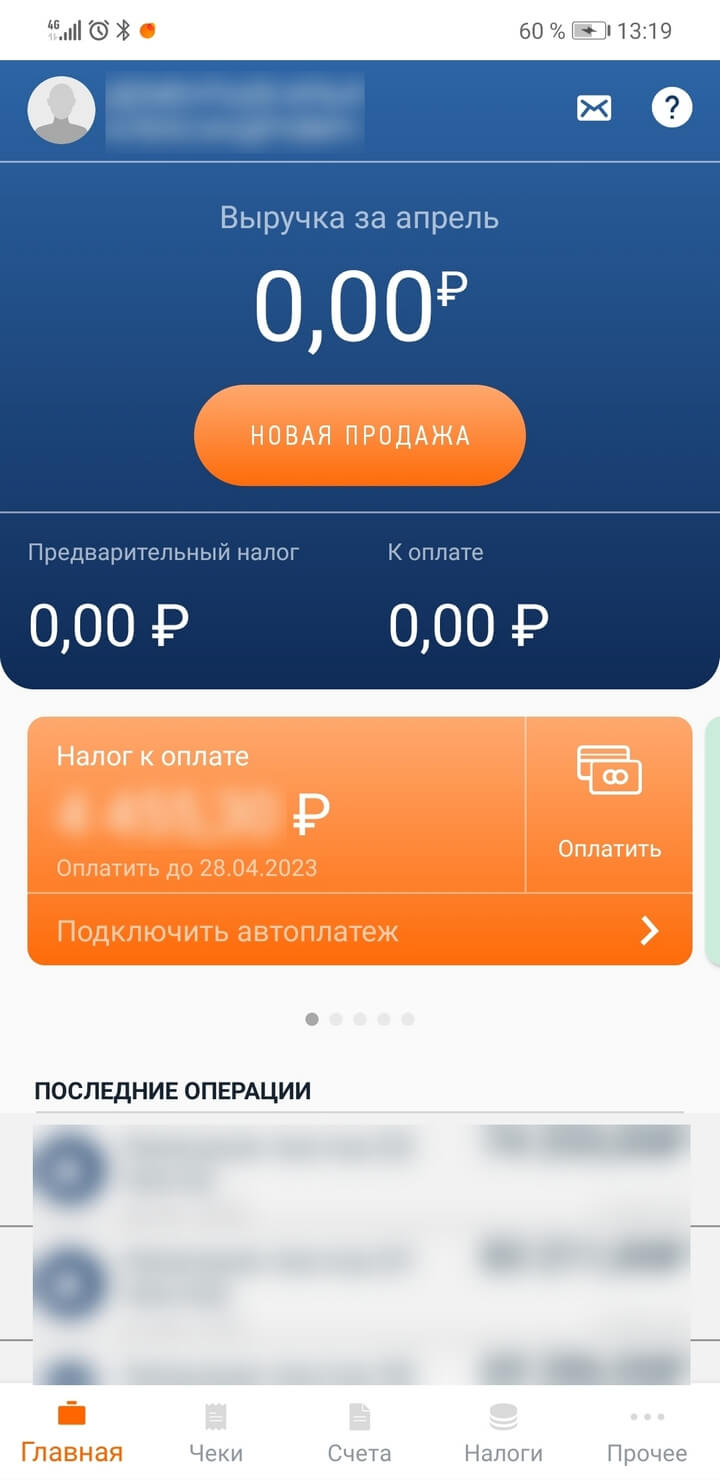
- Укажите наименование товара или услуги и его стоимость. Ниже выберите, в адрес какого лица вы выполнили работу — физического или юридического. От этого будет зависеть процентная ставка налога — 4 или 6%. Затем нажмите кнопку «Выдать чек».
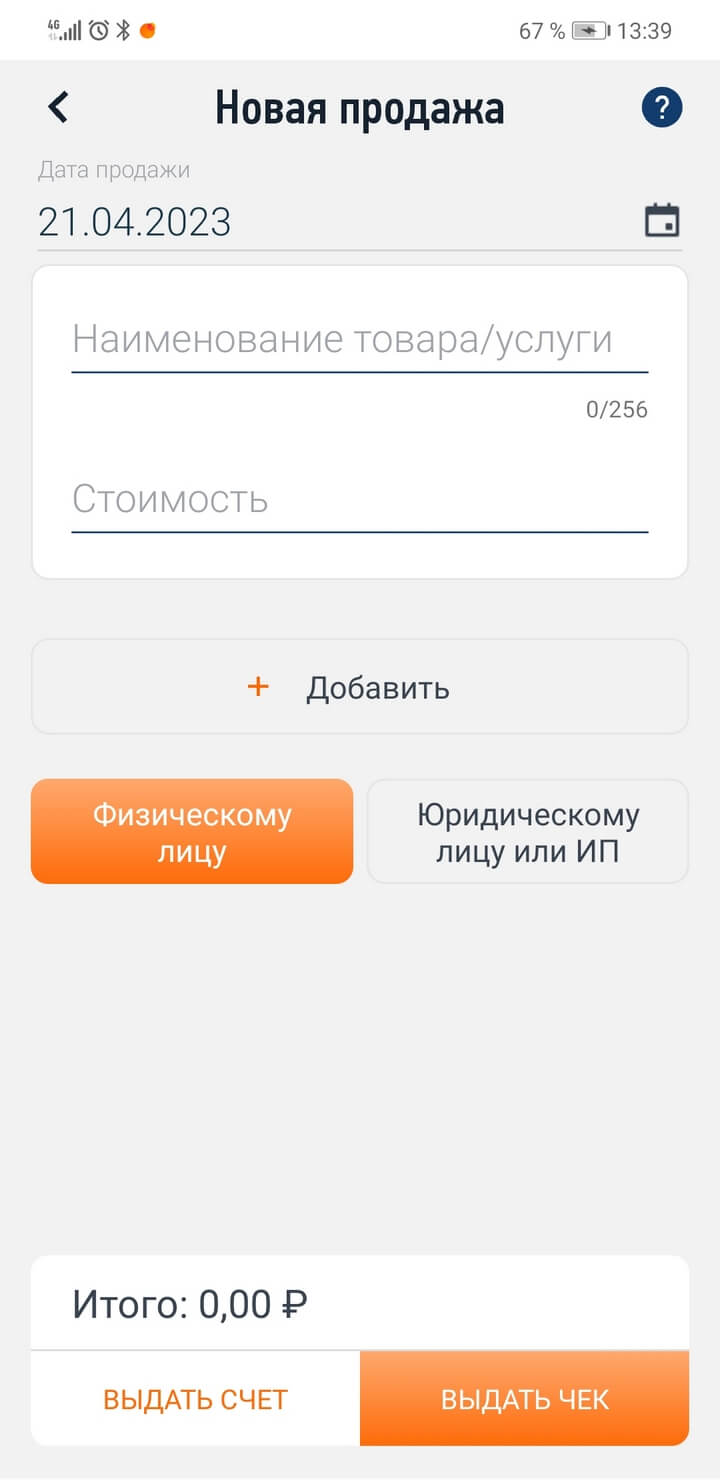
- Подсчитав, сколько всего денег вы заработали, примерно в середине месяца налоговая пришлёт вам в приложение уведомление об оплате налога за предыдущий месяц. Нажмите «Оплатить». На экране оплаты вы можете перечислить налог с помощью банковской карты либо получить квитанцию для оплаты в банке.
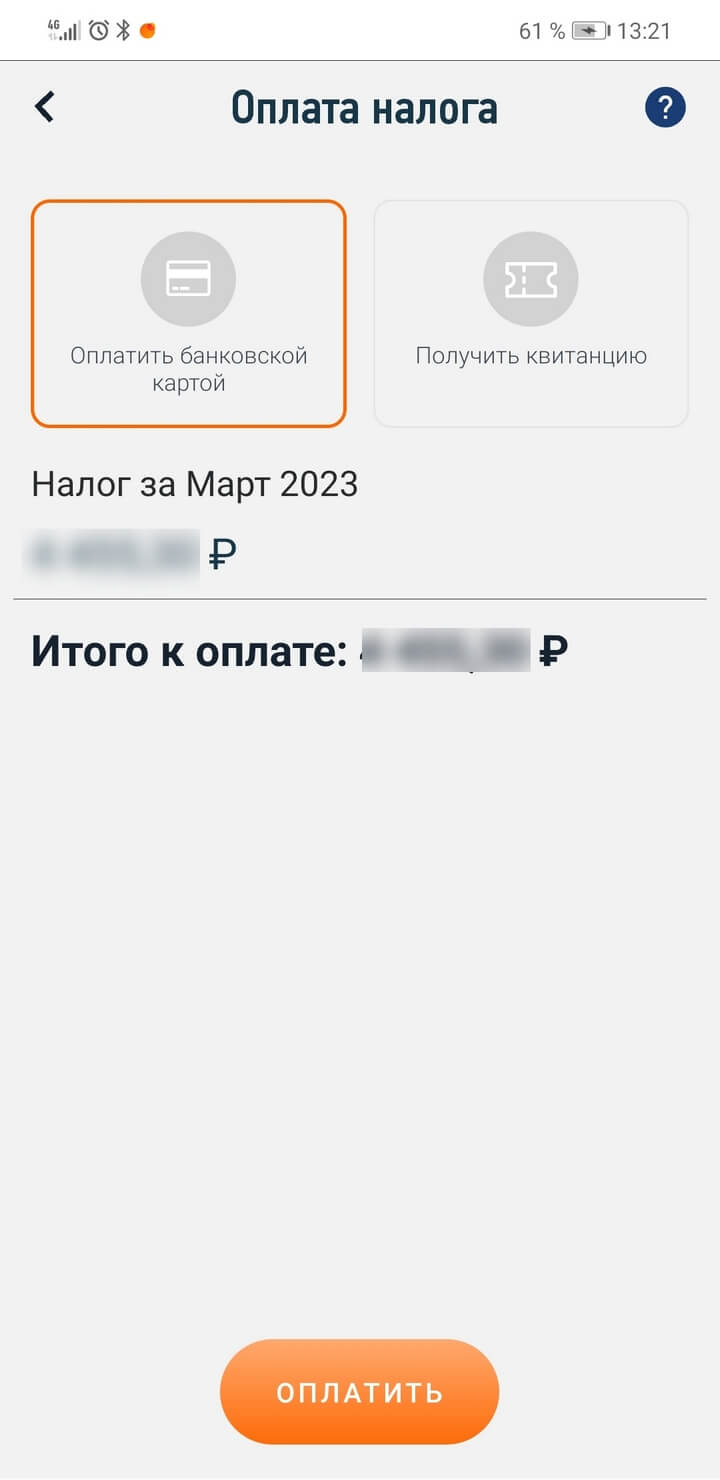
Как правило, налоговая получает платёж в течение одного-двух дней. Все платежи будут отображаться в разделе «Статистика» вашего профиля.
Начать своё дело — это большой шаг. Если хотите получить больше мотивации для ведения бизнеса и разобраться в тонкостях предпринимательства, вам точно помогут хорошие книги. Например, в сервисе Строки есть большая подборка бизнес-литературы — в текстовом и аудиоформатах.
Чтобы фрилансеру официально вести деятельность и не бояться проверок, необходимо платить налог на НПД. Для этого нужно зарегистрироваться в качестве самозанятого в приложении «Мой налог», которое есть в Google Play и App Store. Это приложение заменит вам и кассу, и документальные отчетности! Ниже подробная инструкция, как это сделать.
Чем полезно приложение «Мой налог»
Мобильное приложение необходимо для постановки на учет в качестве налогоплательщика на НПД (налог на проф.доход), а также для снятия с учета.
В нем можно создать и отправить клиенту чек, контролировать начисление налогов, получать напоминания о сроках оплаты. Есть очень удобная опция автоплатежа — можно привязать банковскую карту, с которой автоматически будет списываться налог на НПД, а значит, вы не пропустите ни одного платежа, из-за которого к вам могли бы предъявить претензии налоговики. Также в приложении отображается вся история платежей за выбранный промежуток времени.
Обратите внимание, зарегистрировать ИП через приложение не получится! Этот статус можно получить онлайн на официальном сайте ФНС.
Как зарегистрироваться в «Мой налог»
При входе в приложение вам предложат 3 способа регистрации:
1 Способ: по паспорту с телефона
Подойдет тем, у кого нет доступа к личному кабинету налогоплательщика.
- Введите свой номер телефона. На него придет смс-подтверждение;
- Укажите регион деятельности (откуда работаете);
- Нужно отсканировать паспорт, это можно сделать, не выходя из приложения — поместите его в выделенное “окошко” и нажмите кнопку «распознать»). Система автоматически считает данные с паспорта для заполнения заявления;
- Сделайте свою фотографию для анкеты на камеру телефона, с которого проходите авторизацию;
- После этих шагов заявление автоматически «уйдет» в налоговую.
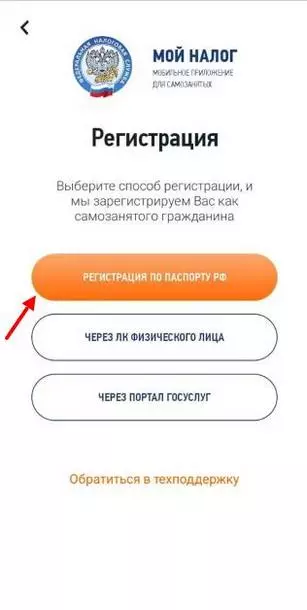
2 Способ: через личный кабинет ФНС с любого устройства
Есть три варианта входа в ЛК:
- Через ИНН и пароль — введите пароль, который вы используете для входа в личный кабинет на сайте nalog.ru. Паспорт не нужен.
- Через номер телефона — укажите свой действующий номер телефона, на него придет код-подтверждение;
- Через госуслуги — для входа нужен логин и пароль от вашей учетной записи госуслуг.
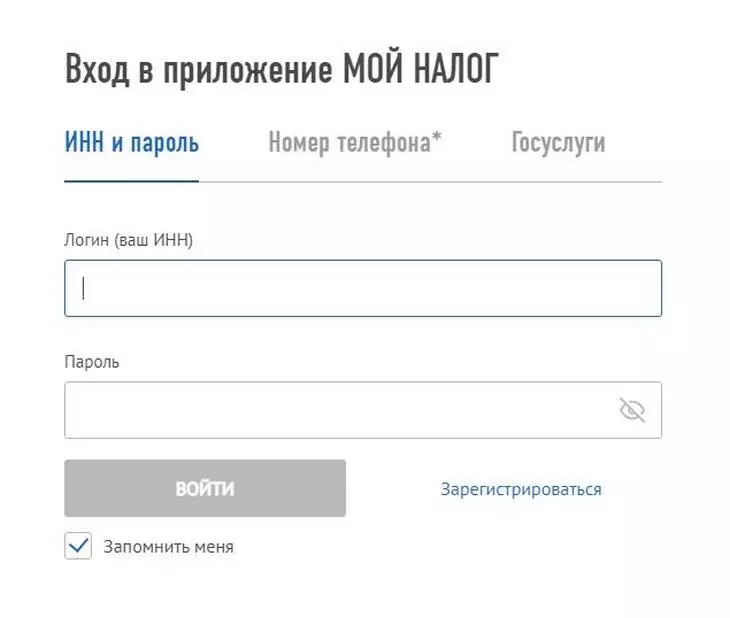
3 Способ: через портал Госуслуг
Внимание: если у вас нет аккаунта на госуслугах, это способ не подойдет!
- Выбираете в приложении «Мой налог» опцию «Регистрация через портал госуслуг»;
- вводите логин и пароль для входа на госуслуги;
- на номер телефона придет смс-подтверждение;
- выбираете регион, в котором будете работать по самозанятости;
Обязательно проверьте свои данные перед подтверждением регистрации!
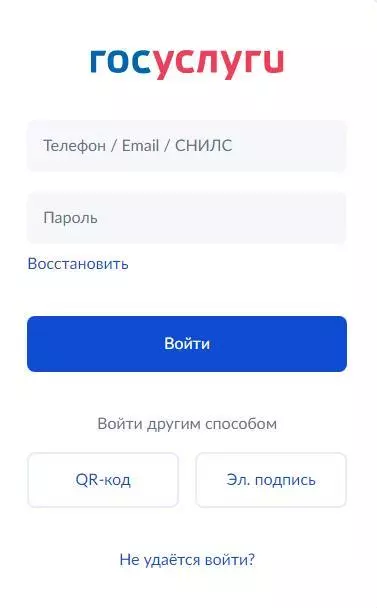
Продвинем ваш бизнес
В Google и «Яндексе», соцсетях, рассылках, на видеоплатформах, у блогеров
Подробнее

Как выписать чек клиенту/работодателю
На каждую новую продажу, то есть поступление средств от заказчика, для которого вы что-то сделали (например, тексты для сайтов или лендинг), ему нужно отправить чек. Выставление чека займет около минуты:
- Выберите раздел «Новая продажа» на главной странице приложения;
- введите наименование услуги и стоимость;
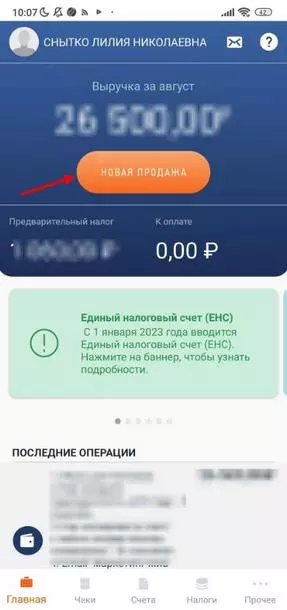
- Затем выберите плательщика — физ.лицо или юр.лицо. Если счет выставляете физ.лицо, нужно написать ФИО и адрес электронной почты. Для юр.лица — ИНН и название организации.
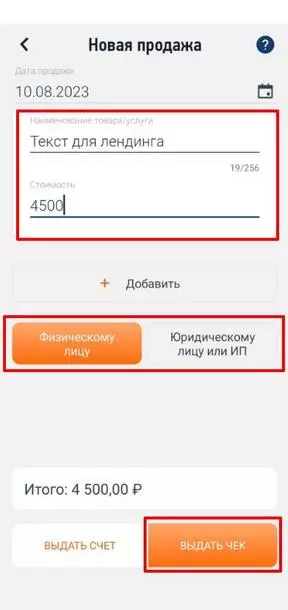
- Не забудьте отправить клиенту чек на эл.почту, по смс или распечатать и отдать в руки.
Это важно знать! За невыдачу чека заказчик может отправить обращение в налоговую с целью проверить вас как самозанятого. За нарушение сроков выдачи чека взимается штраф — 20% от суммы расчета. А если последует повторное нарушение в течение полугода, штраф будет уже 100% от суммы расчета.
После выписки чека в приложении появится напоминание о сроках уплаты налога — до 28 числа следующего месяца. Если сроки нарушить, образуется задолженность, о которой можно узнает с помощью уведомления (пиктограмма в виде колокольчика).
Как аннулировать чек
Опции «Исправить чек» в приложении «Мой налог» нет. Если в чеке обнаружилась ошибка, такой чек можно только аннулировать и выставить новый. Все аннулированные чеки вместе с действующими видны на главной странице приложения в ленте «Последние операции». Отменить можно чек с любым сроком давности, указав причину: например «чек сформирован ошибочно». После аннуляции налоговая сразу не отправляет уведомление о снижении суммы налога. Но не волнуйтесь — вы увидите в приложении налог к уплате (с учетом аннулированного чека) в следующий расчетный период.
Можно ли создать чек задним числом
Можно, но нужно будет посчитать и пени. Помимо налога будет начисление пени за каждый день просрочки в размере 1/300 ставки ЦБ (или, как говорили выше, вам могут выставить штраф за просрочку формирования чека — 20% от суммы чека). Если чек выписать в этом же месяце, в котором поступили денежные средства, то штрафных начислений не будет.
Елена Ярошевич, юрист компании Pay Assistant:
«В приложении “Мой налог” есть функция — выдать чек задним числом. Однако стоит соблюдать дедлайн — формировать чеки можно на каждое поступление или по итогам месяца, но не позднее чем через 9 дней. В противном случае самозанятого могут оштрафовать».
Как самозанятому получить справку о доходах
Для формирования справки о доходах нужно зайти в раздел «Прочее» и нажать кнопку «Справки». В этом же разделе доступна справка о постановки на учет в качестве самозанятого.
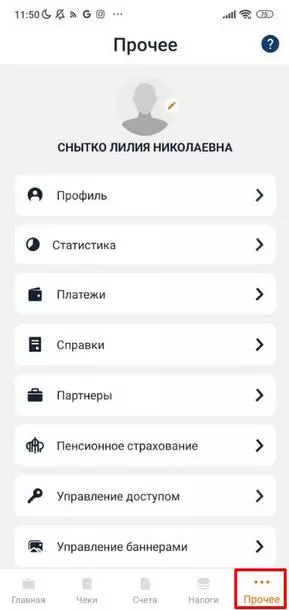
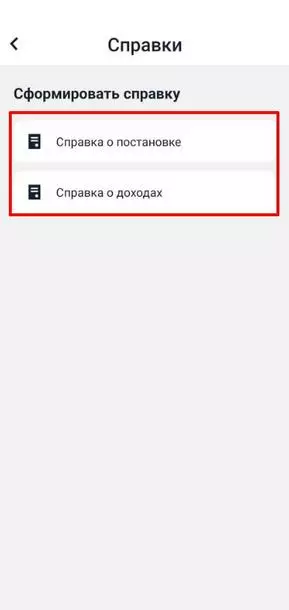

Не забывайте, что в приложении «Мой налог» можно не только оформить самозанятость, но и закрыть ее по своей инициативе (например, если захотите стать ИП). Об этом мы рассказывали ранее здесь, а о том, какие налоги платить самозанятому — здесь.
Читайте также:
Я фрилансер – как мне выгоднее платить налоги?
Как подключить сервис «Я — сам» — полный гайд
Какие налоговые льготы доступны бизнесу в 2023 году
